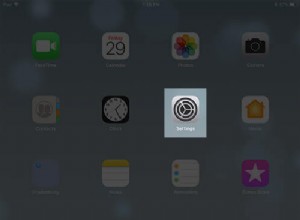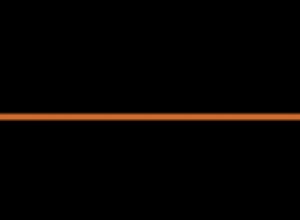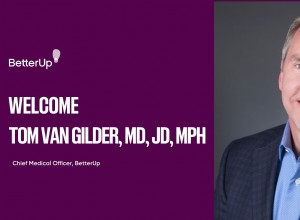هل ترغب في التبديل إلى Apple Music ، لكنك بذلت بالفعل الكثير من الجهد في قوائم تشغيل Spotify الخاصة بك؟ كثير من الناس لا يدركون ذلك ، ولكن يمكنك تحويل قوائم التشغيل من تطبيق بث موسيقى إلى آخر. هناك الكثير من مواقع الويب المجانية وتطبيقات الجهات الخارجية التي ستنقل قوائم تشغيل Spotify الخاصة بك إلى Apple Music وأنظمة البث الأخرى ، لذلك لن تضطر إلى الخوض في متاعب إعادة إنشاء قوائم التشغيل الخاصة بك مرة أخرى.

في هذه المقالة ، سنوضح لك كيفية تحويل قوائم تشغيل Spotify إلى Apple Music على أجهزة مختلفة.
كيفية تحويل قائمة تشغيل Spotify إلى Apple Music من iPhone
نظرًا لأن Apple Music و Spotify هما من أكثر تطبيقات دفق الموسيقى شيوعًا في الوقت الحالي ، يتساءل العديد من المستخدمين عما إذا كان بإمكانهم نسخ ولصق قوائم التشغيل الخاصة بهم من تطبيق إلى آخر. على الرغم من وجود العديد من مواقع الويب التي يمكنك استخدامها مجانًا ، فإن تطبيقات تحويل الموسيقى أكثر ملاءمة.
إذا كنت ترغب في تحويل قوائم التشغيل الخاصة بك من Spotify إلى Apple Music على جهاز iPhone الخاص بك ، فإن أحد التطبيقات الرائعة التي يمكنك استخدامها هو SongShift. يمكنك العثور عليه في متجر التطبيقات الخاص بك ، ولكن لا يوجد حاليًا إصدار لأجهزة Android. لا يمكن لـ SongShift فقط نقل قائمة تشغيل Spotify الخاصة بك إلى Apple Music ، ولكن الكثير من تطبيقات بث الموسيقى الأخرى ، مثل Tidal و YouTube Music و Napster و Deezer و Pandora والمزيد.
لتحويل قائمة تشغيل من Spotify إلى Apple Music باستخدام SongShift ، هذا ما عليك القيام به:
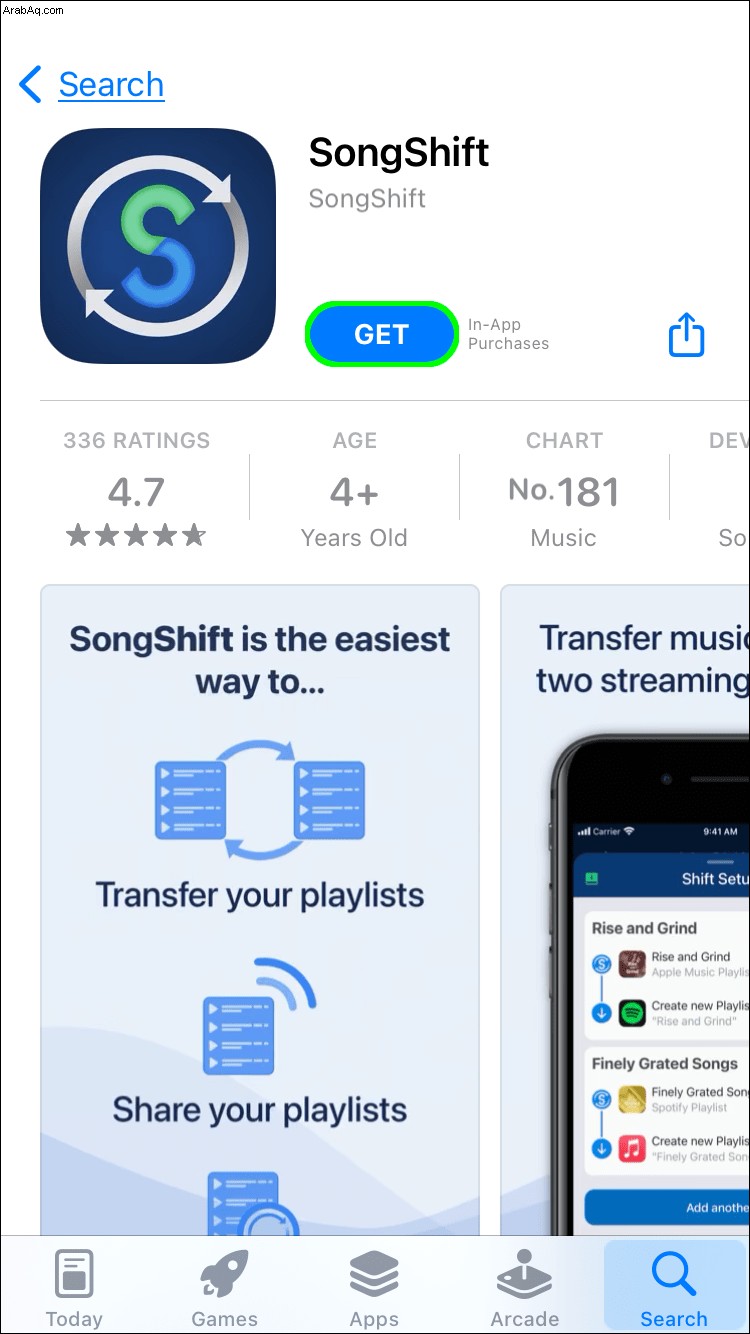

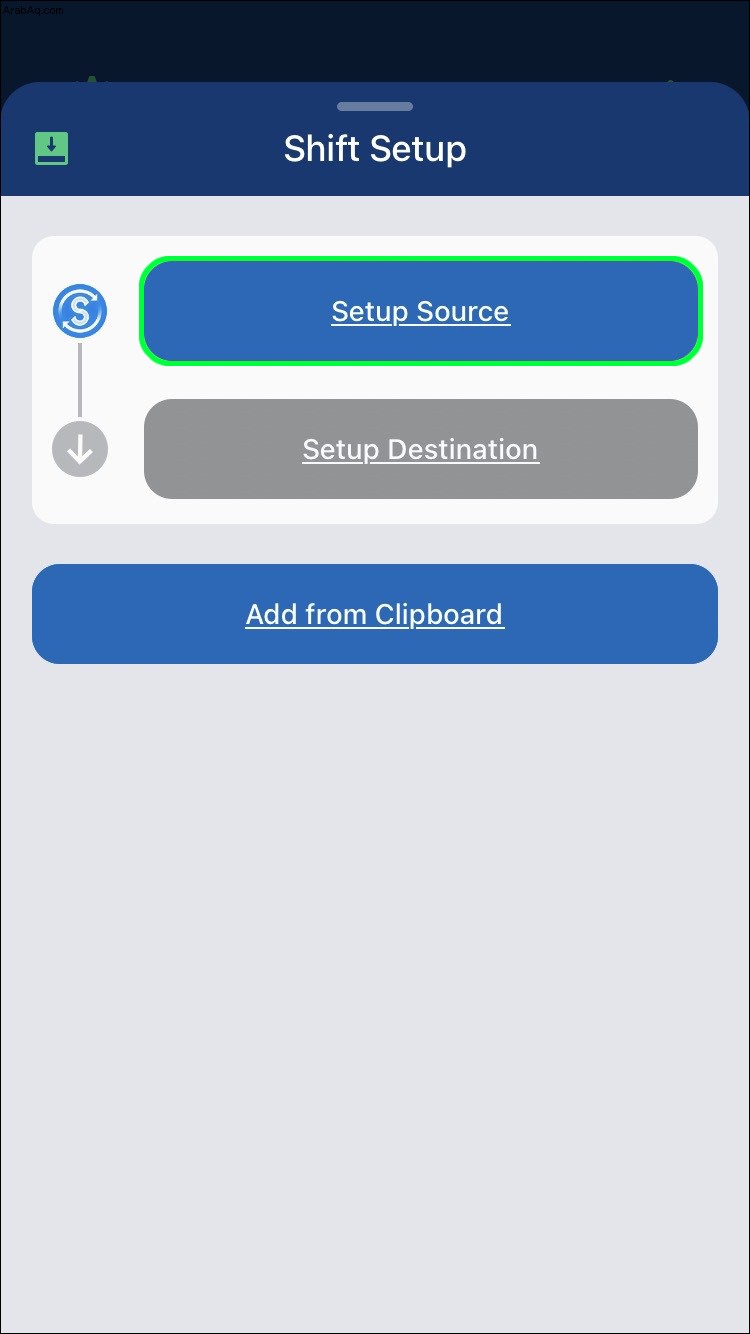
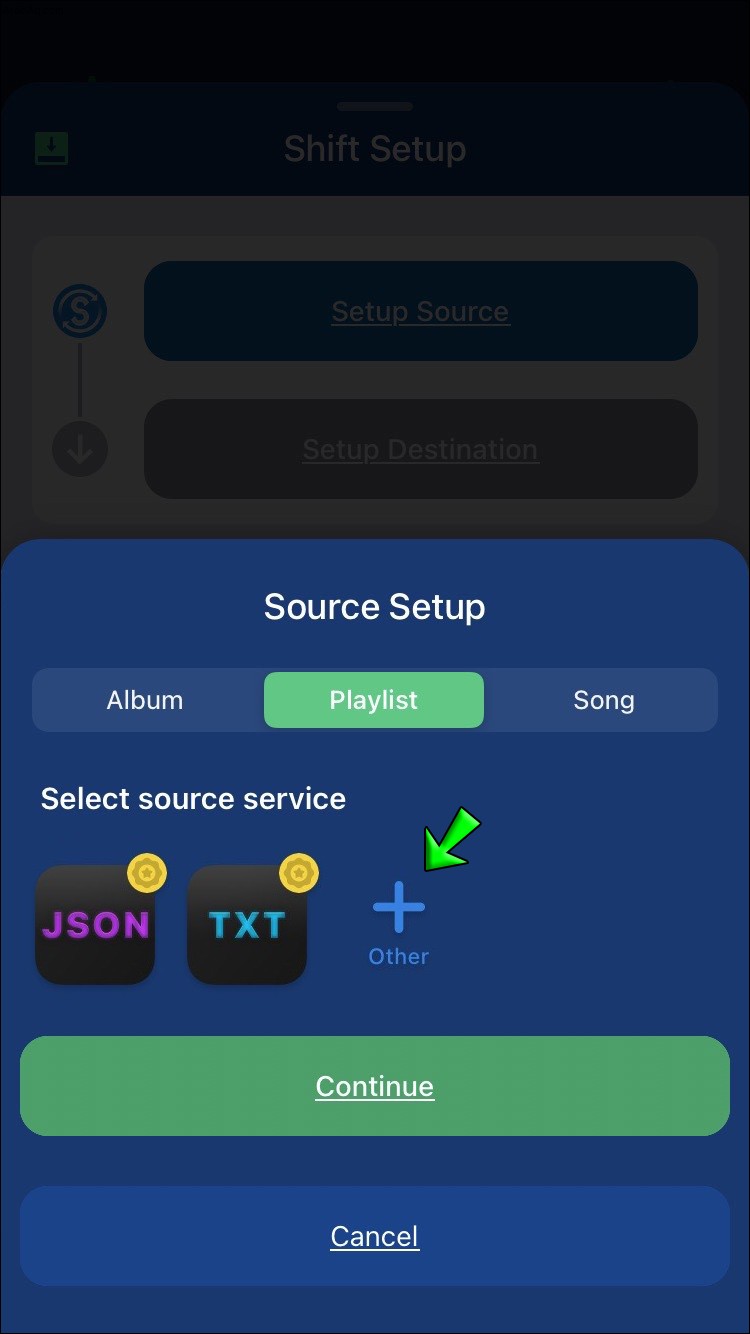
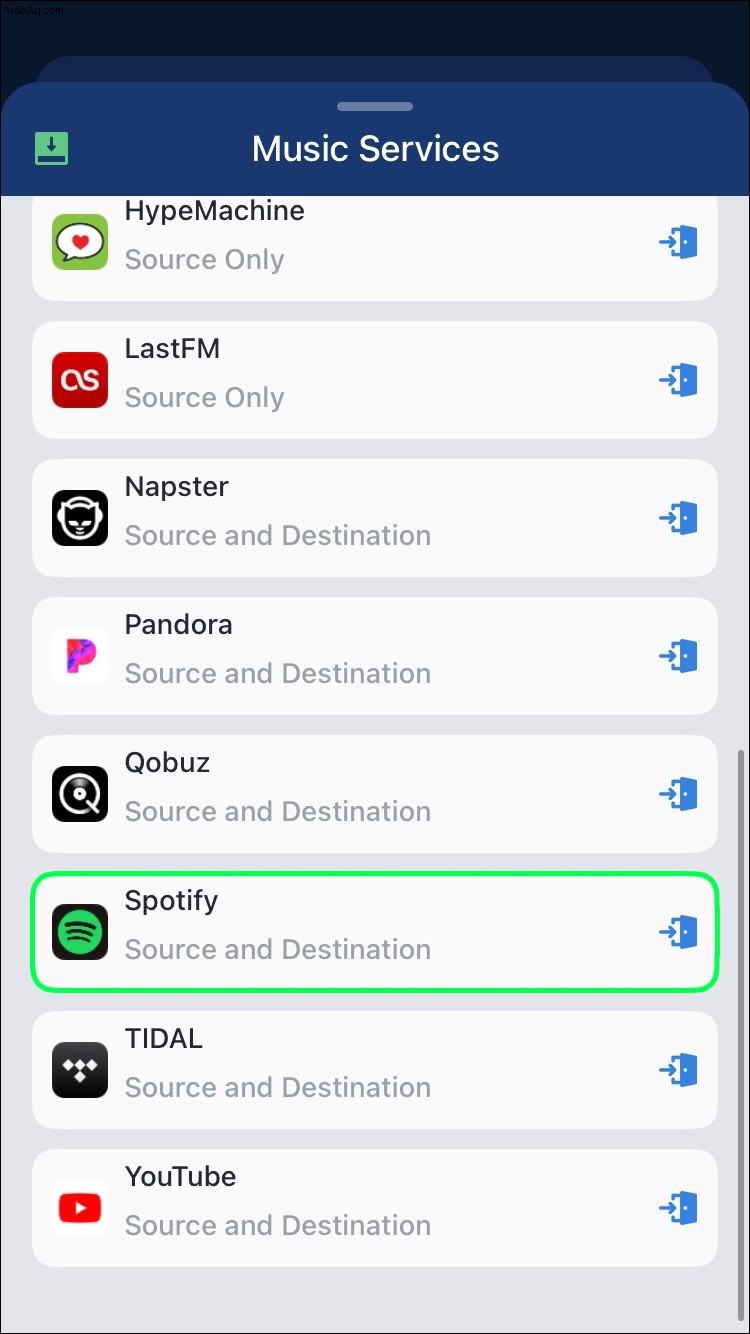
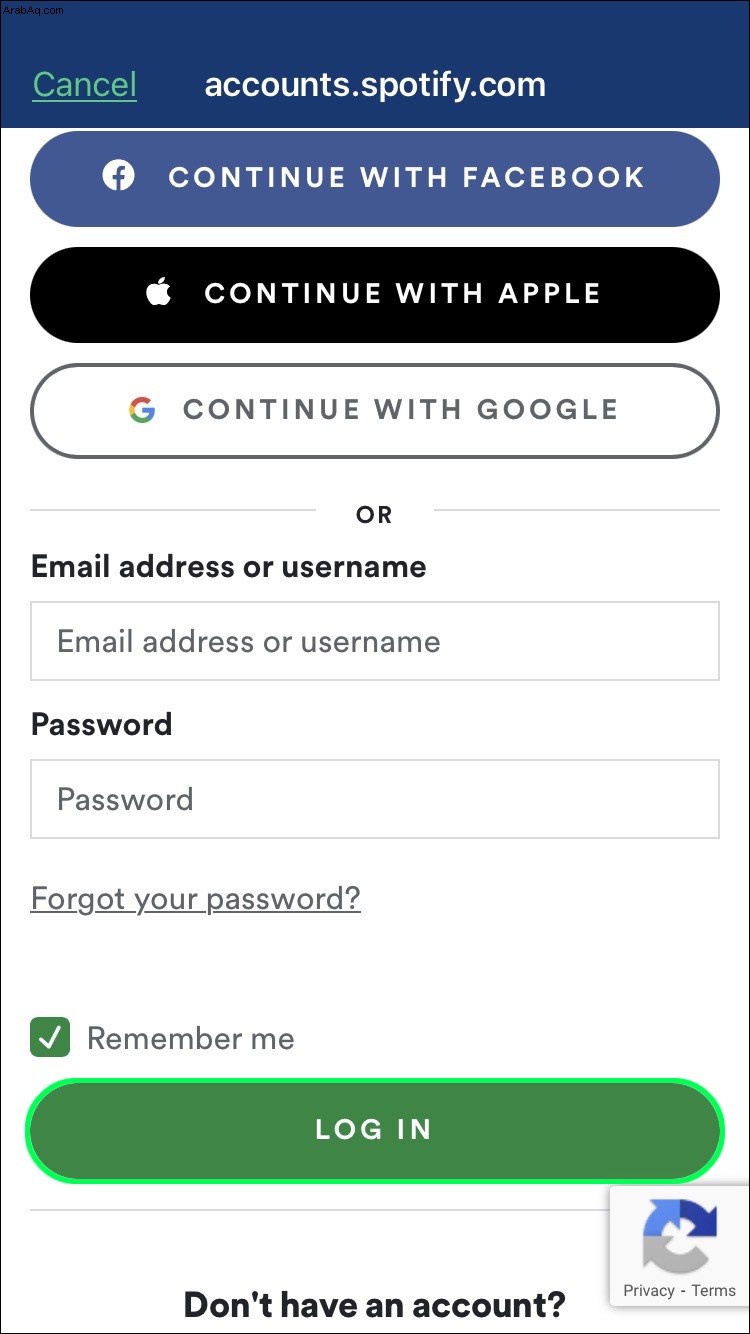
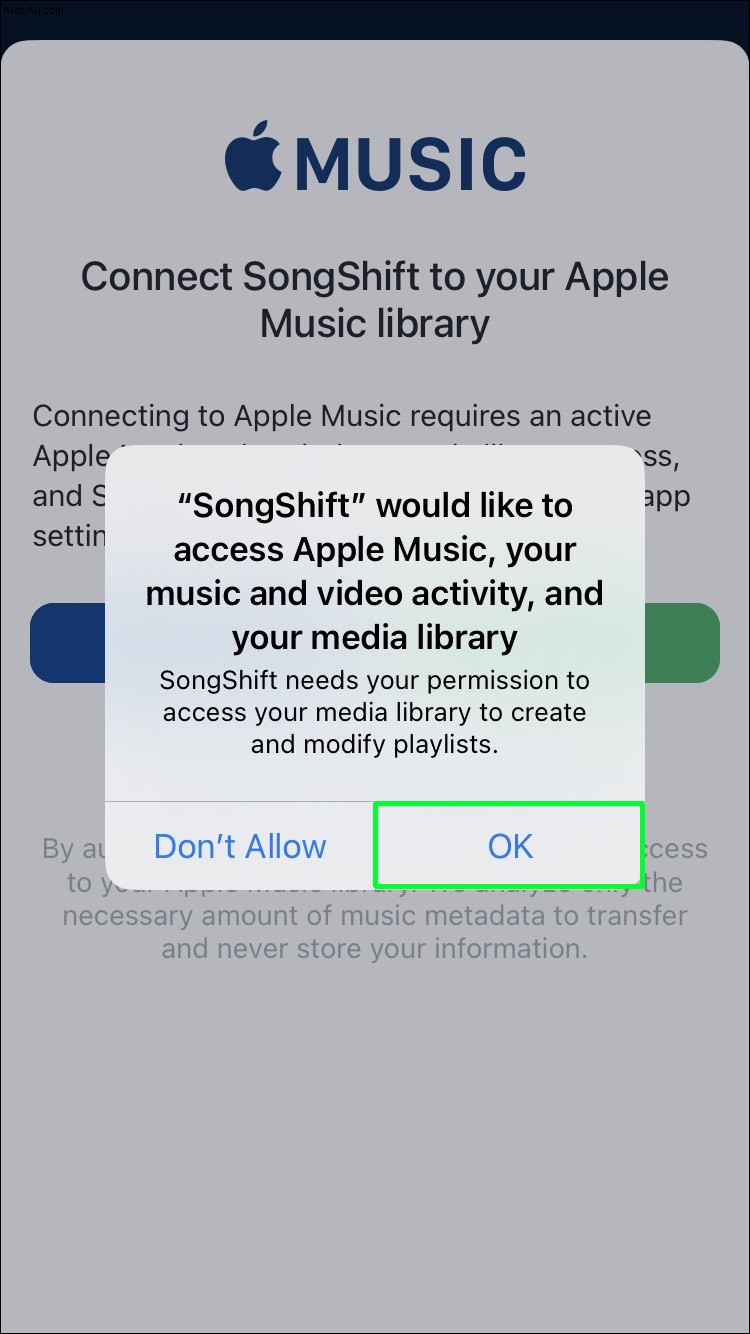
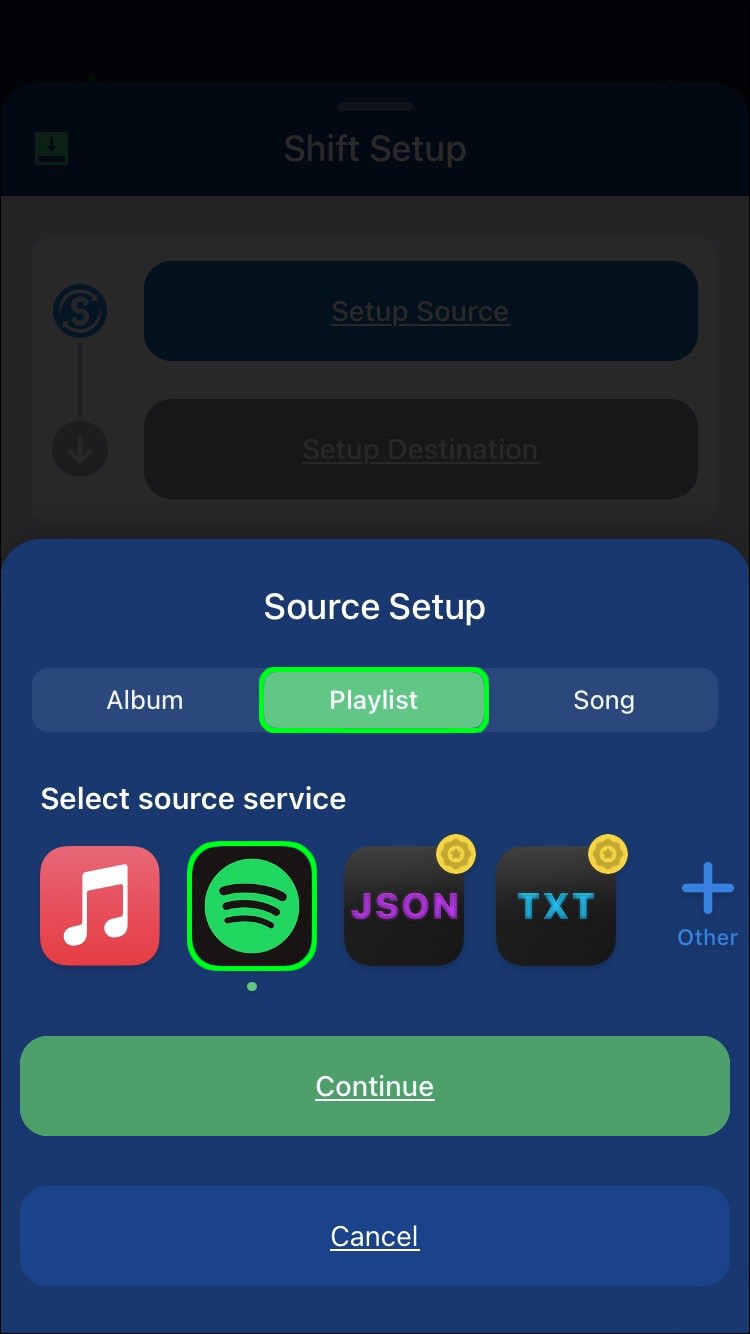
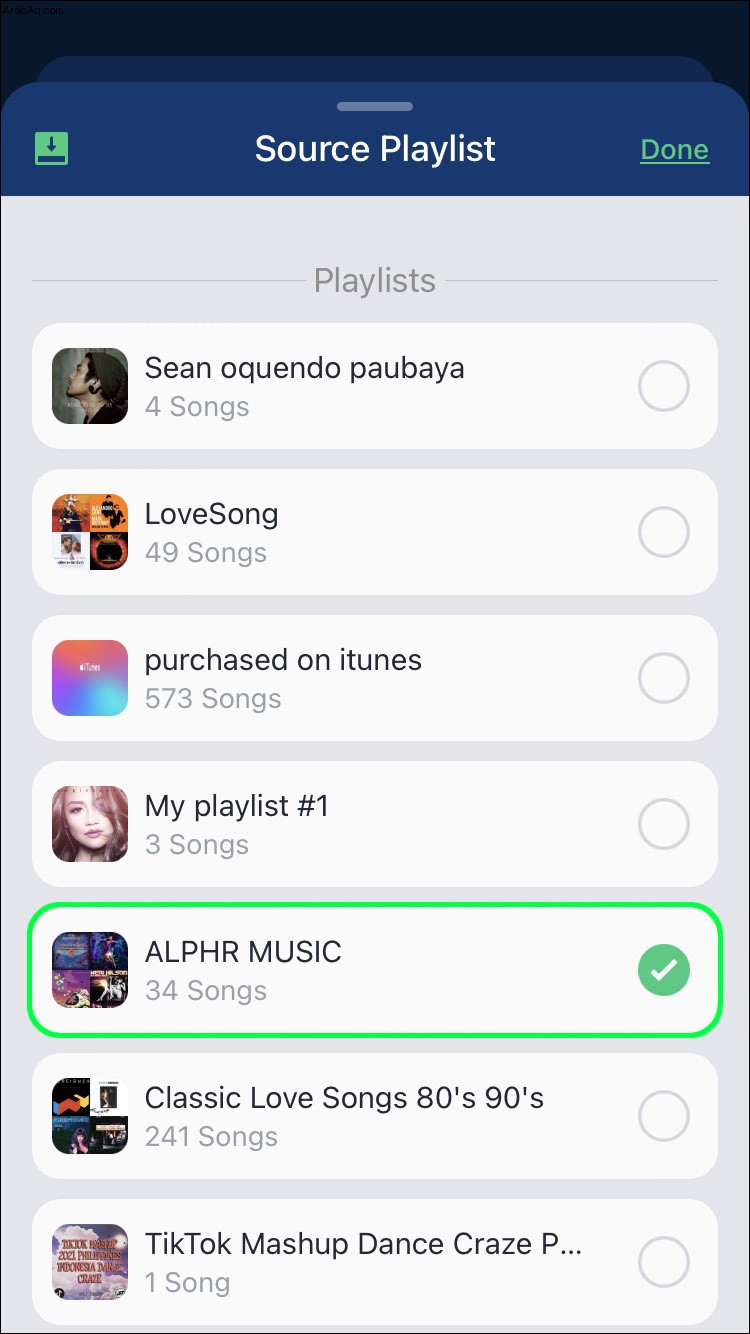
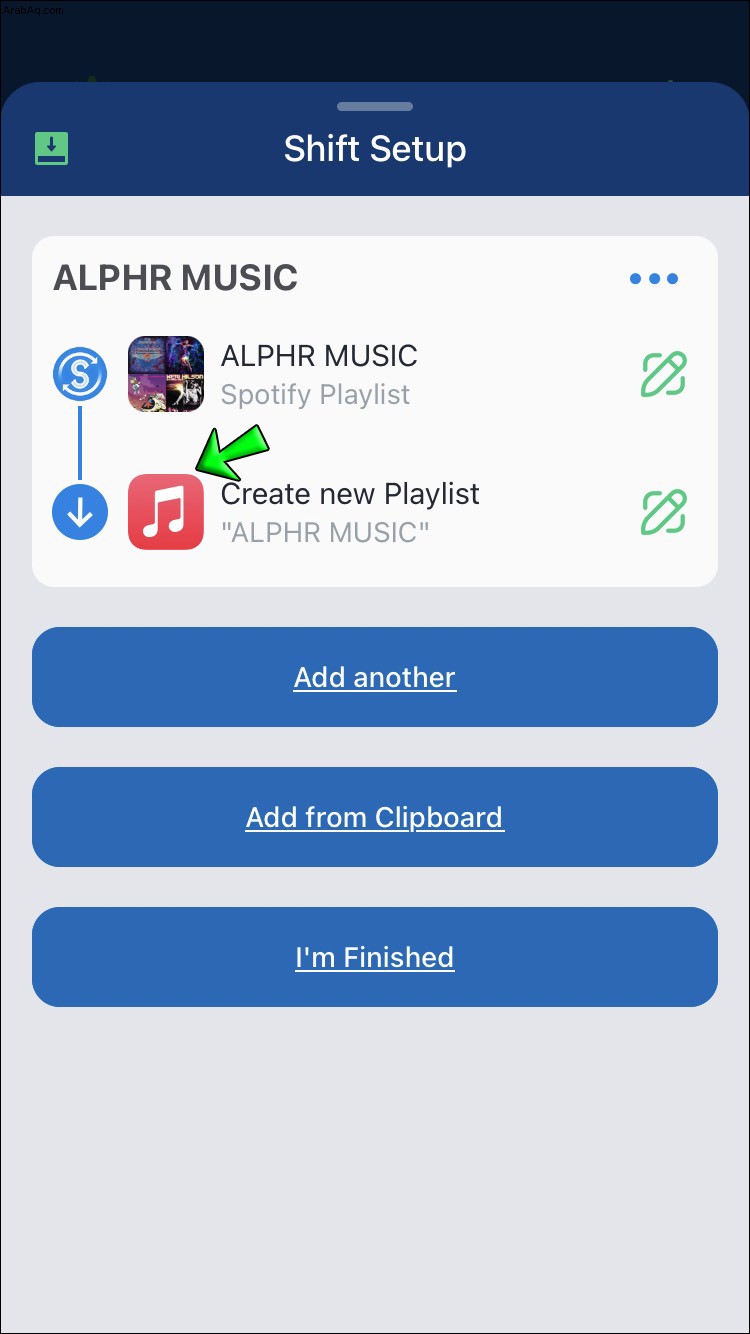
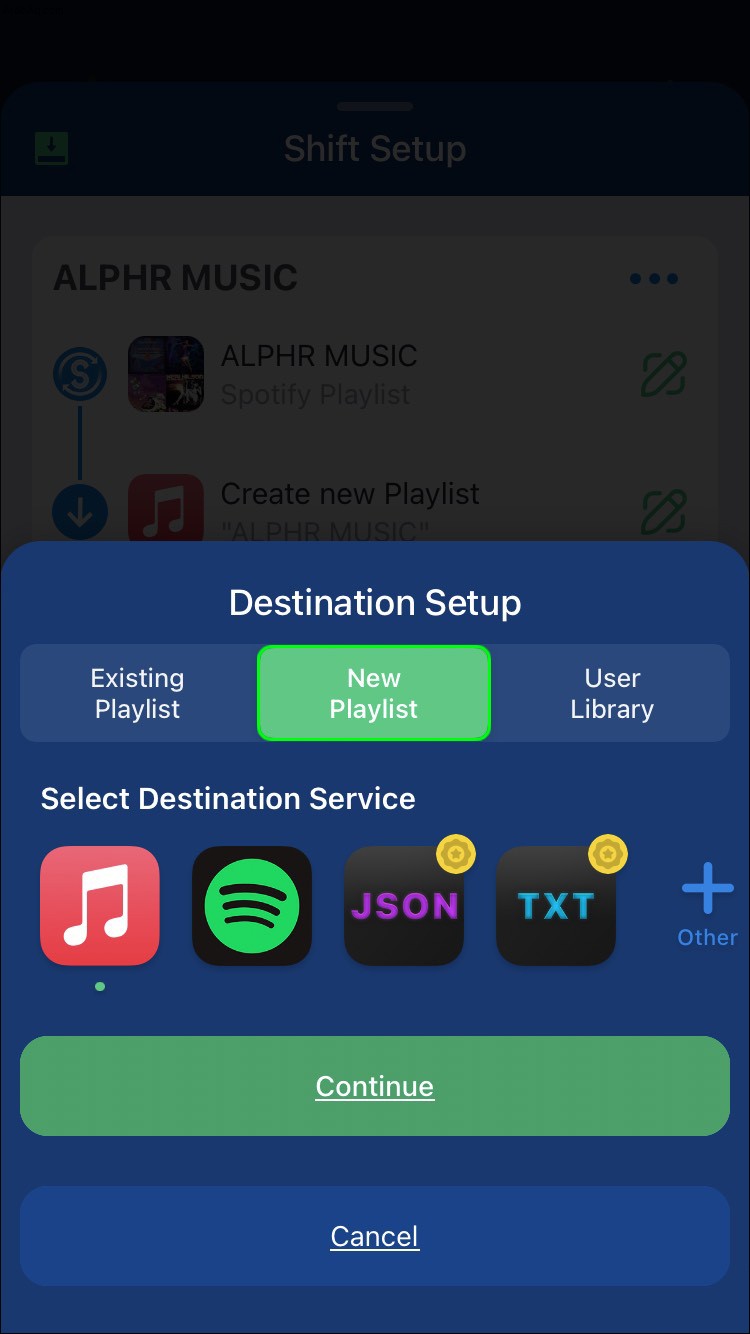
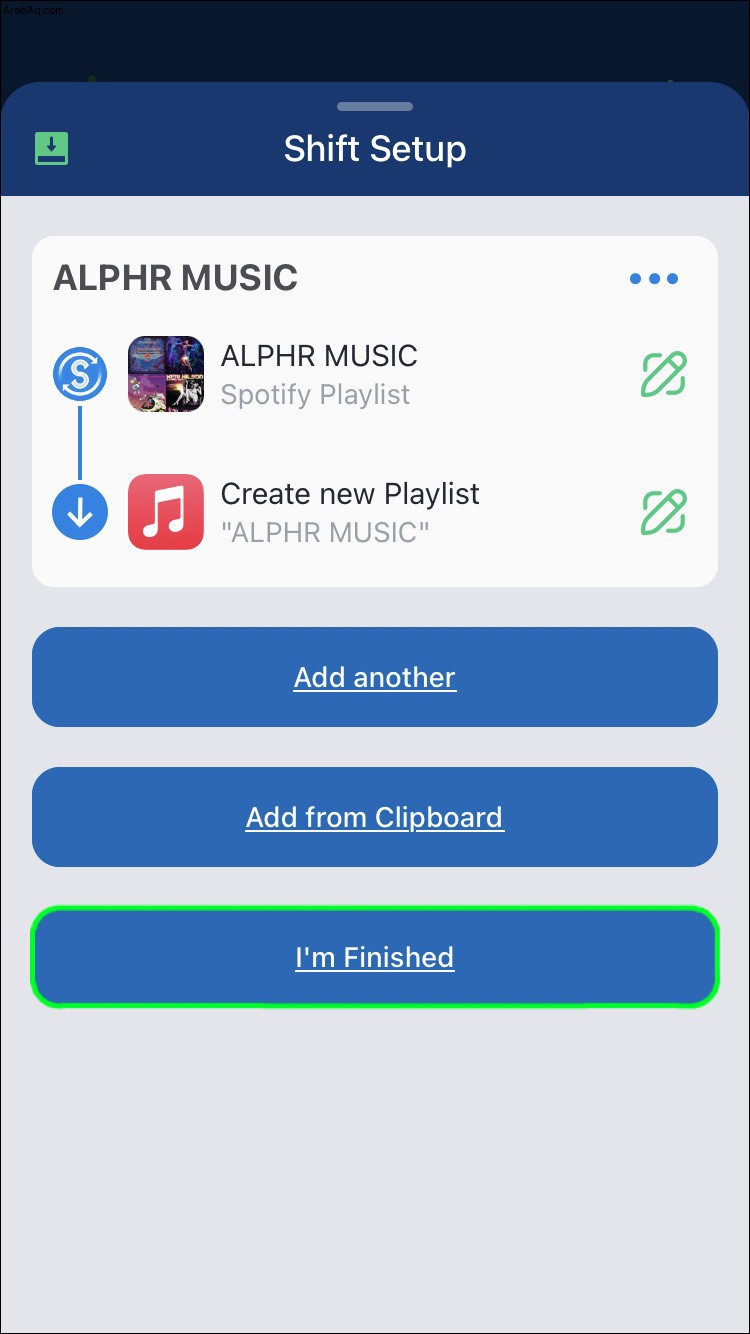
سيستغرق التطبيق بضع دقائق فقط لنقل قائمة تشغيل Spotify إلى Apple Music.
كيفية تحويل قائمة تشغيل Spotify إلى Apple Music من Android
نظرًا لعدم توفر SongShift على أجهزة Android ، يمكنك استخدام Soundiiz. هذه الخدمة سهلة الاستخدام للغاية ، ولكن سيتعين عليك فتحها في متصفحك. بمجرد القيام بذلك ، إليك ما يجب عليك فعله بعد ذلك:
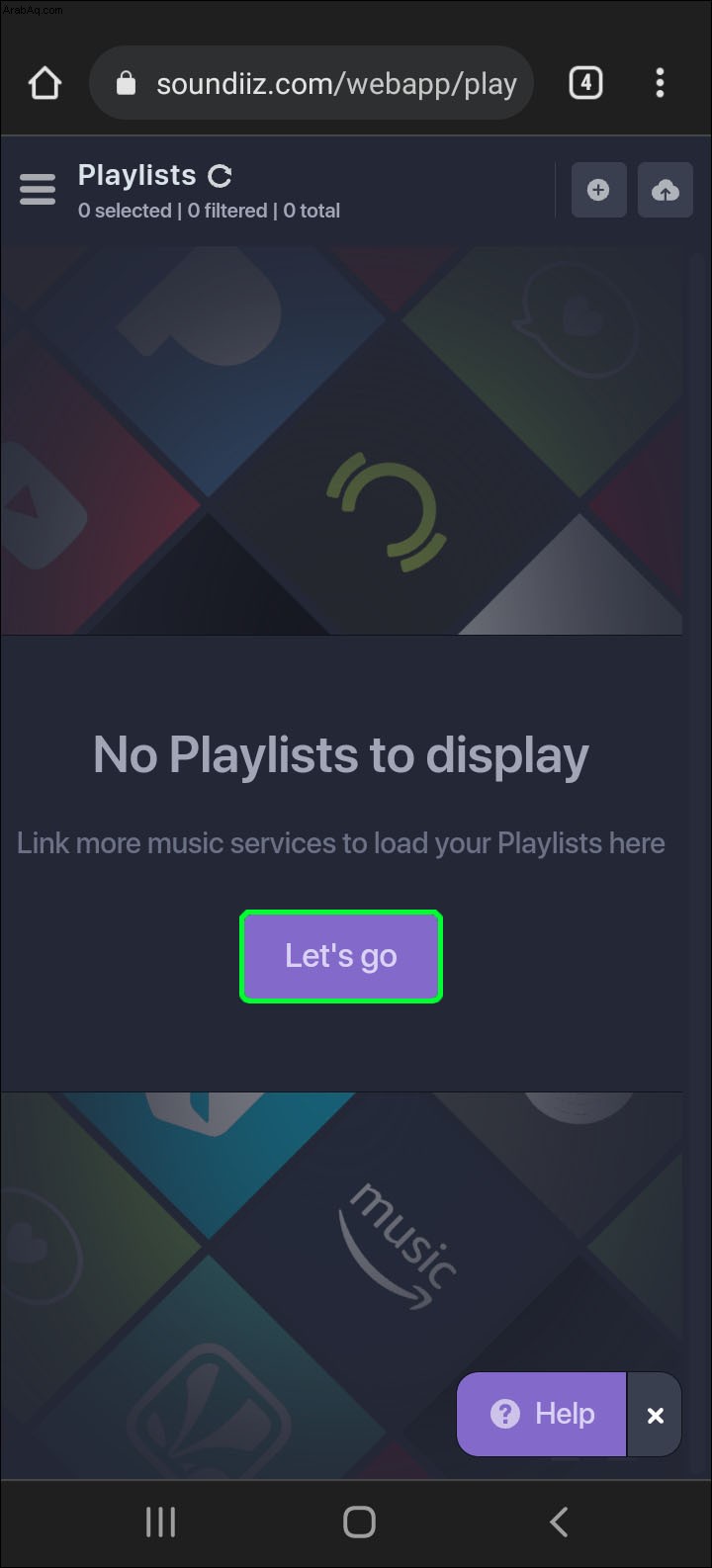
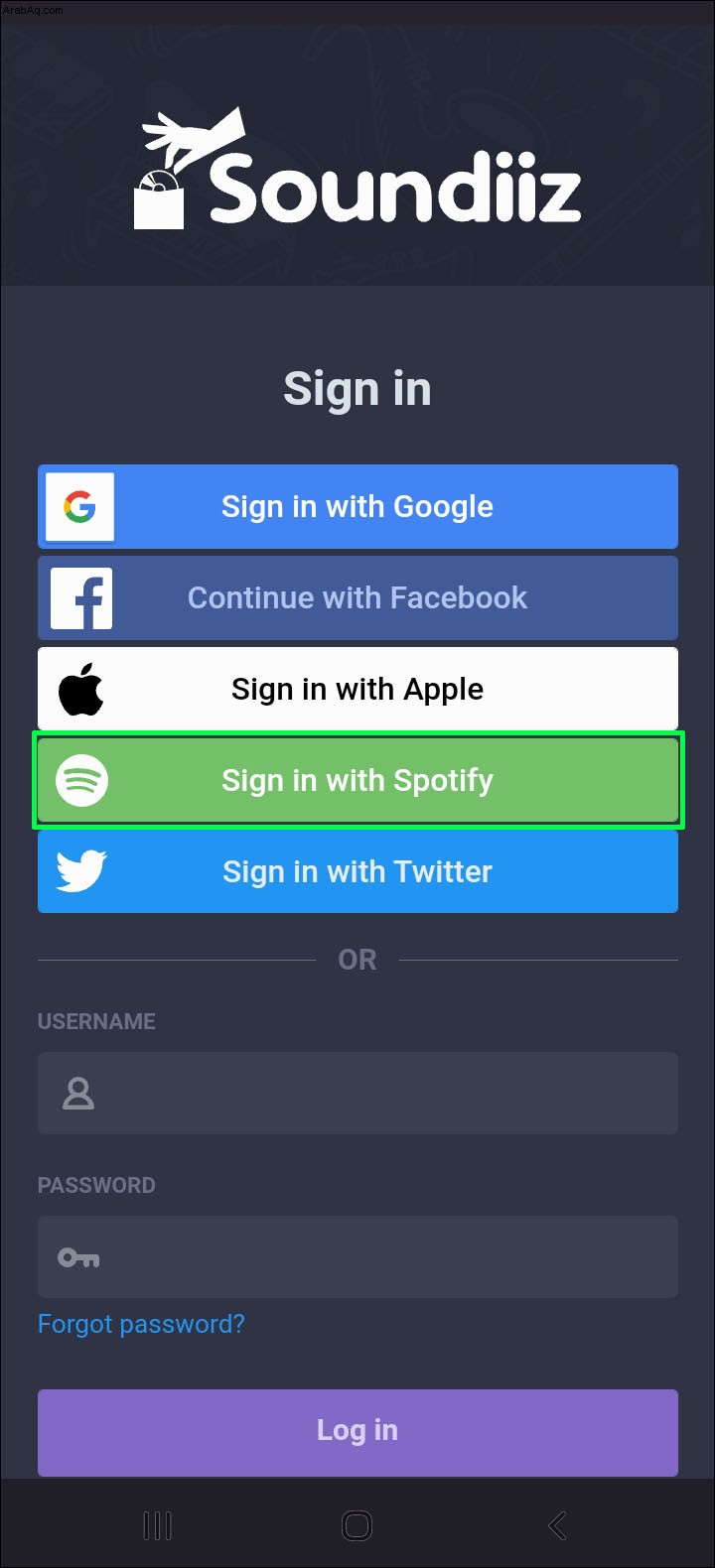
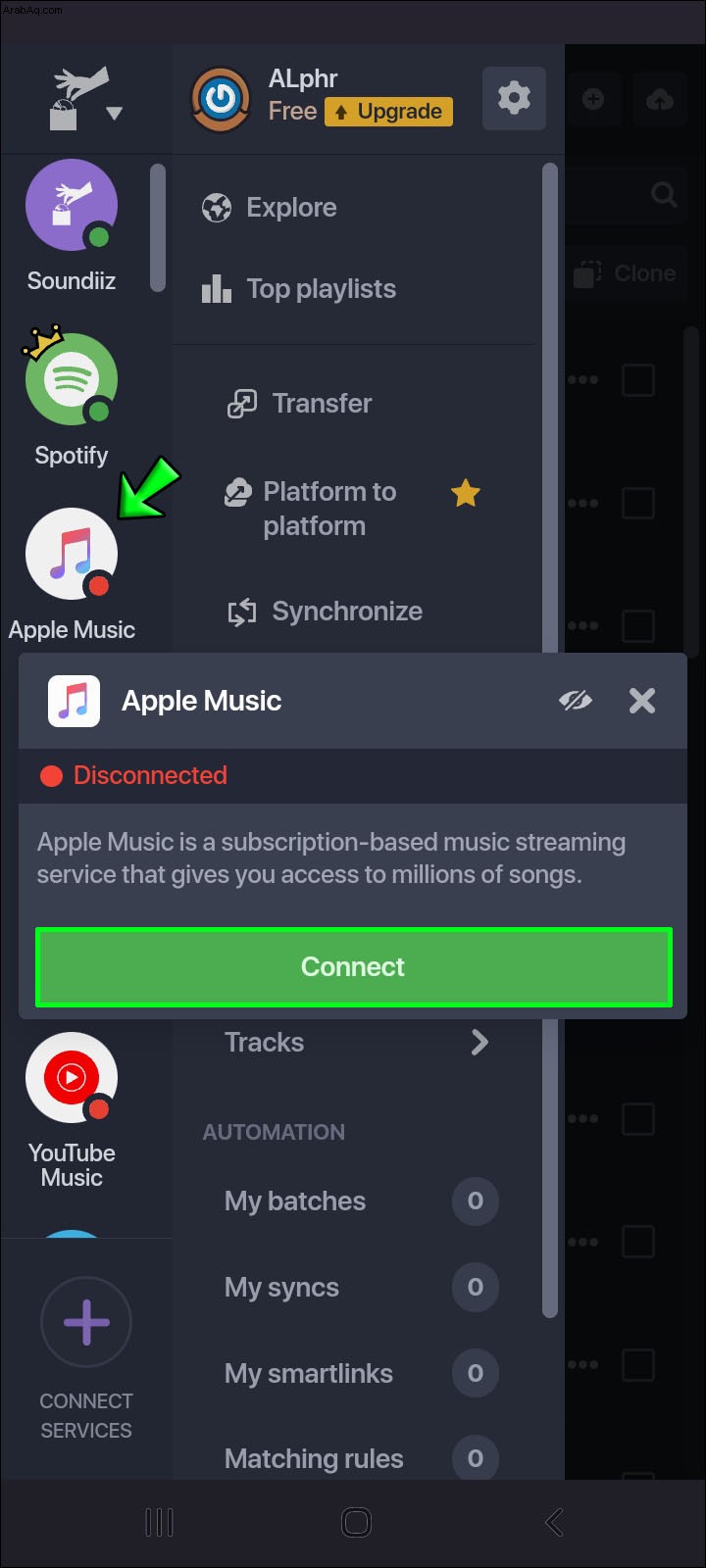
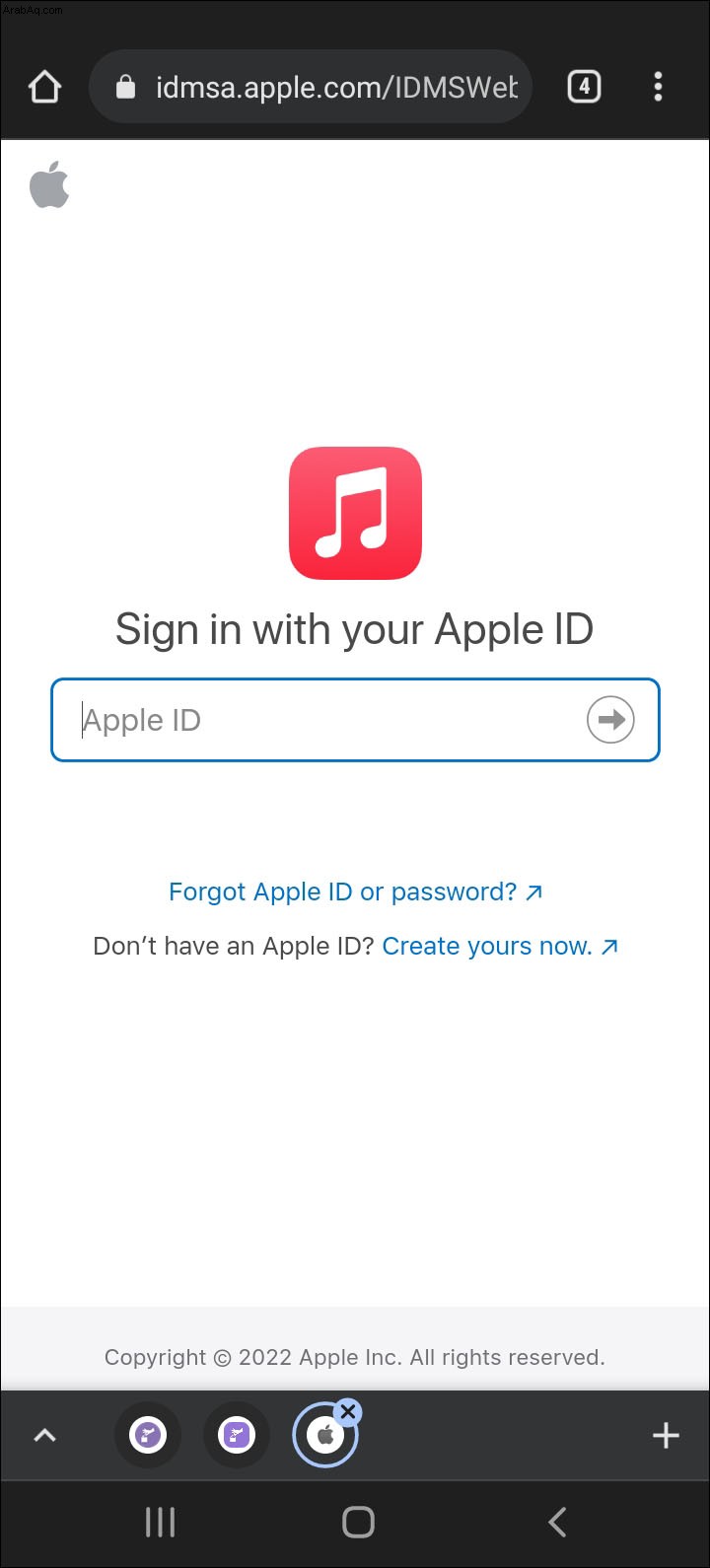
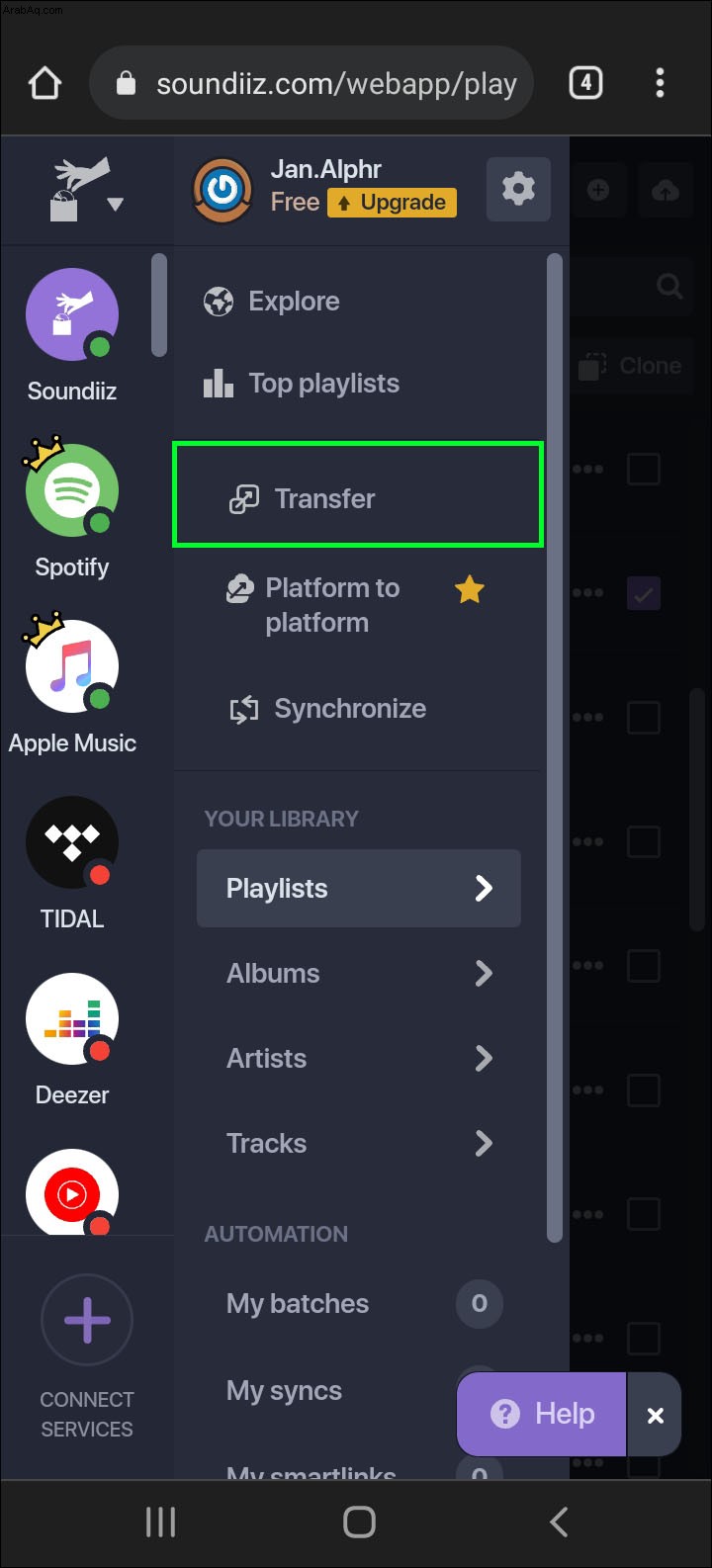
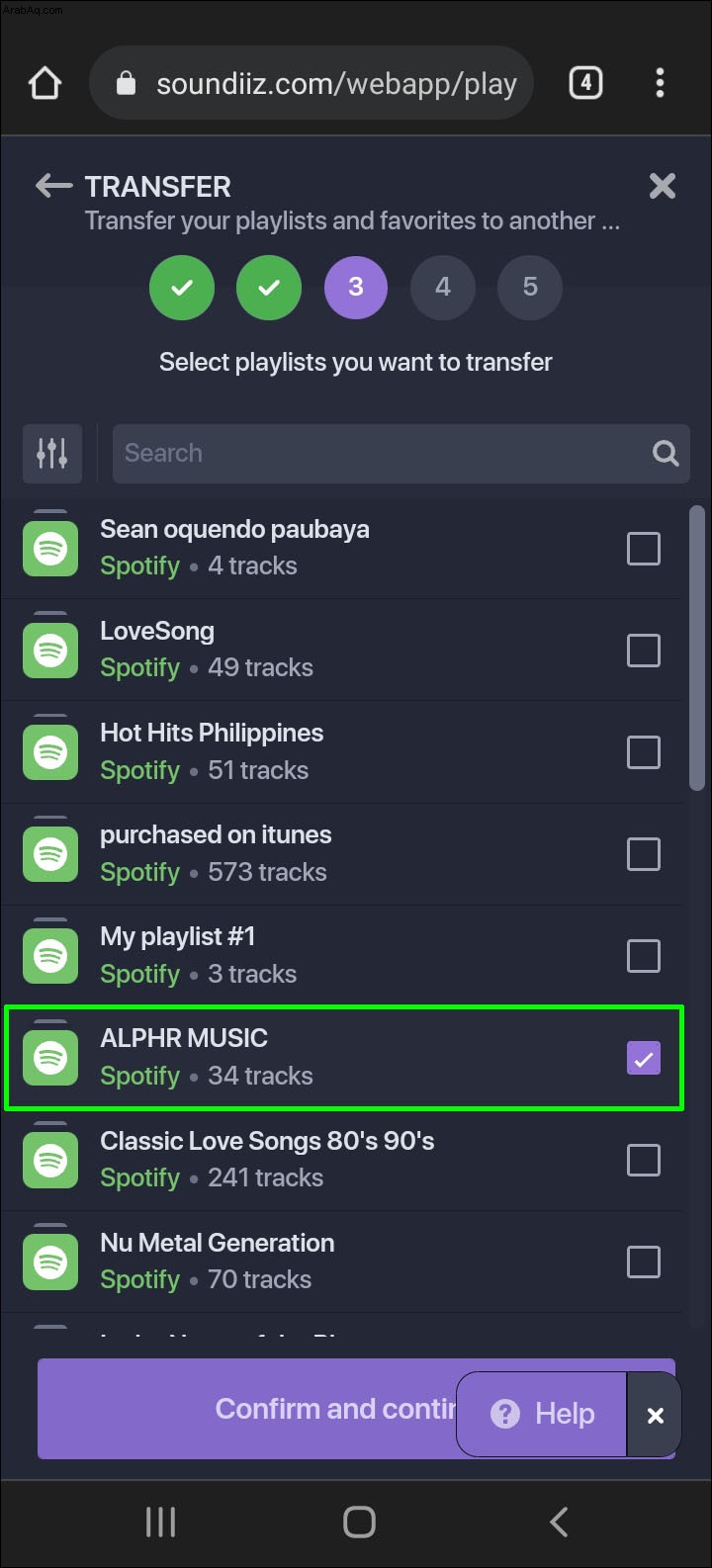
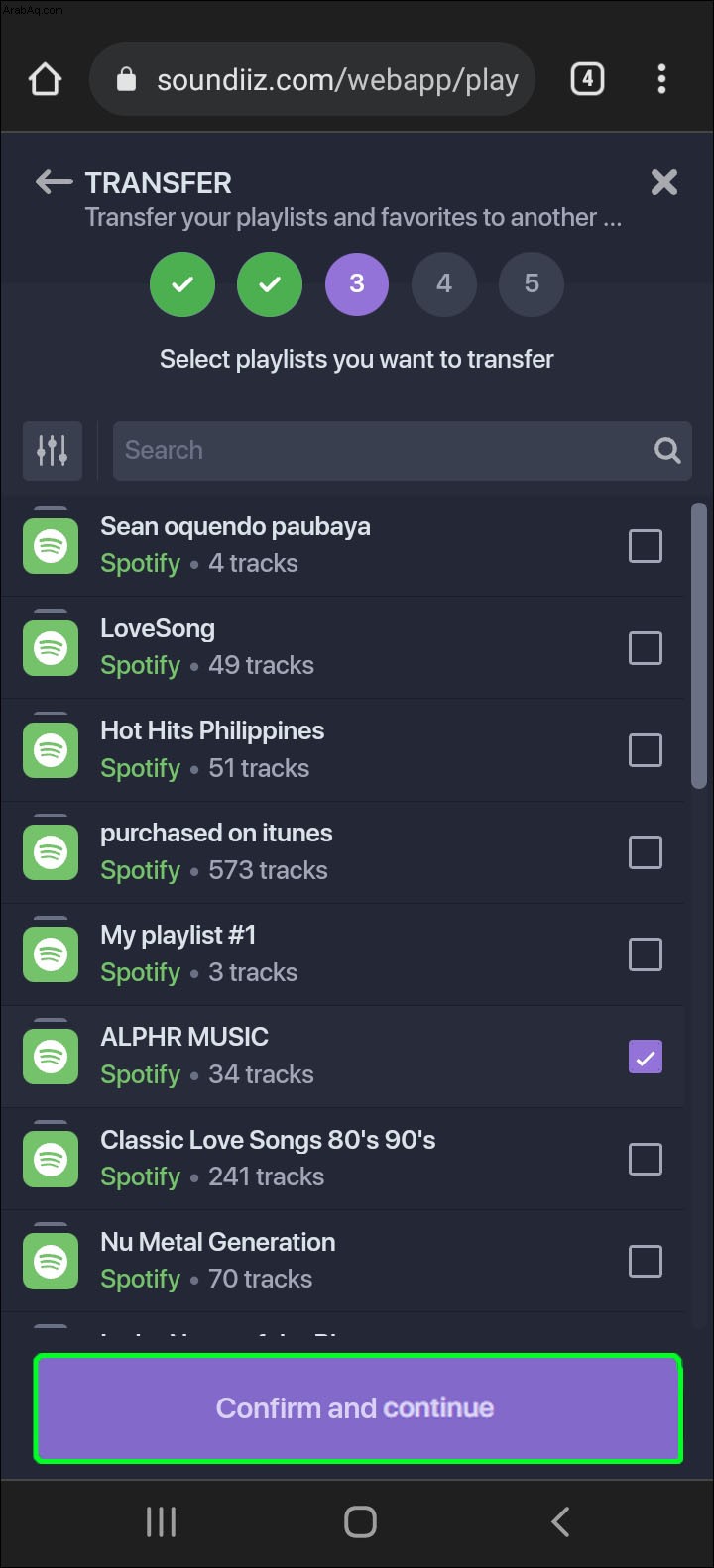
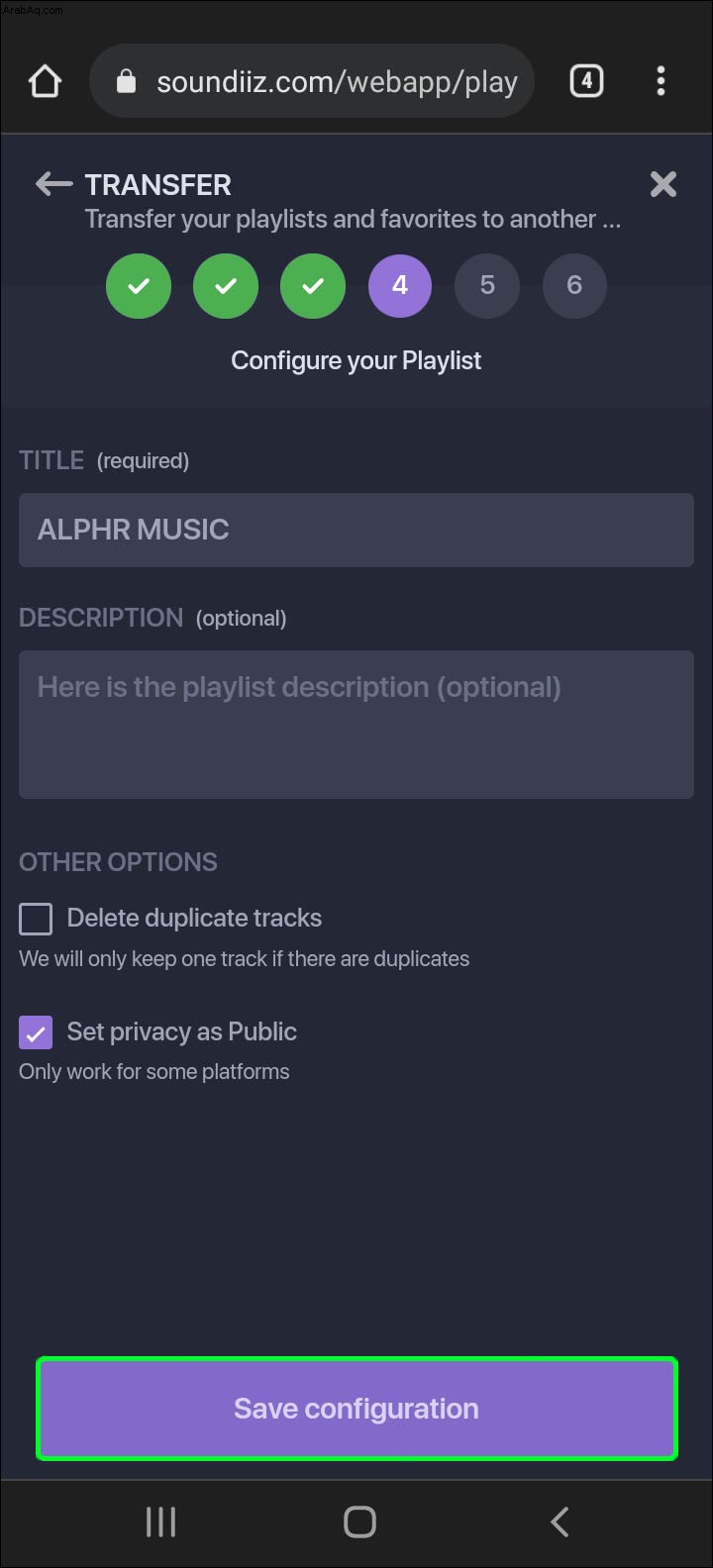
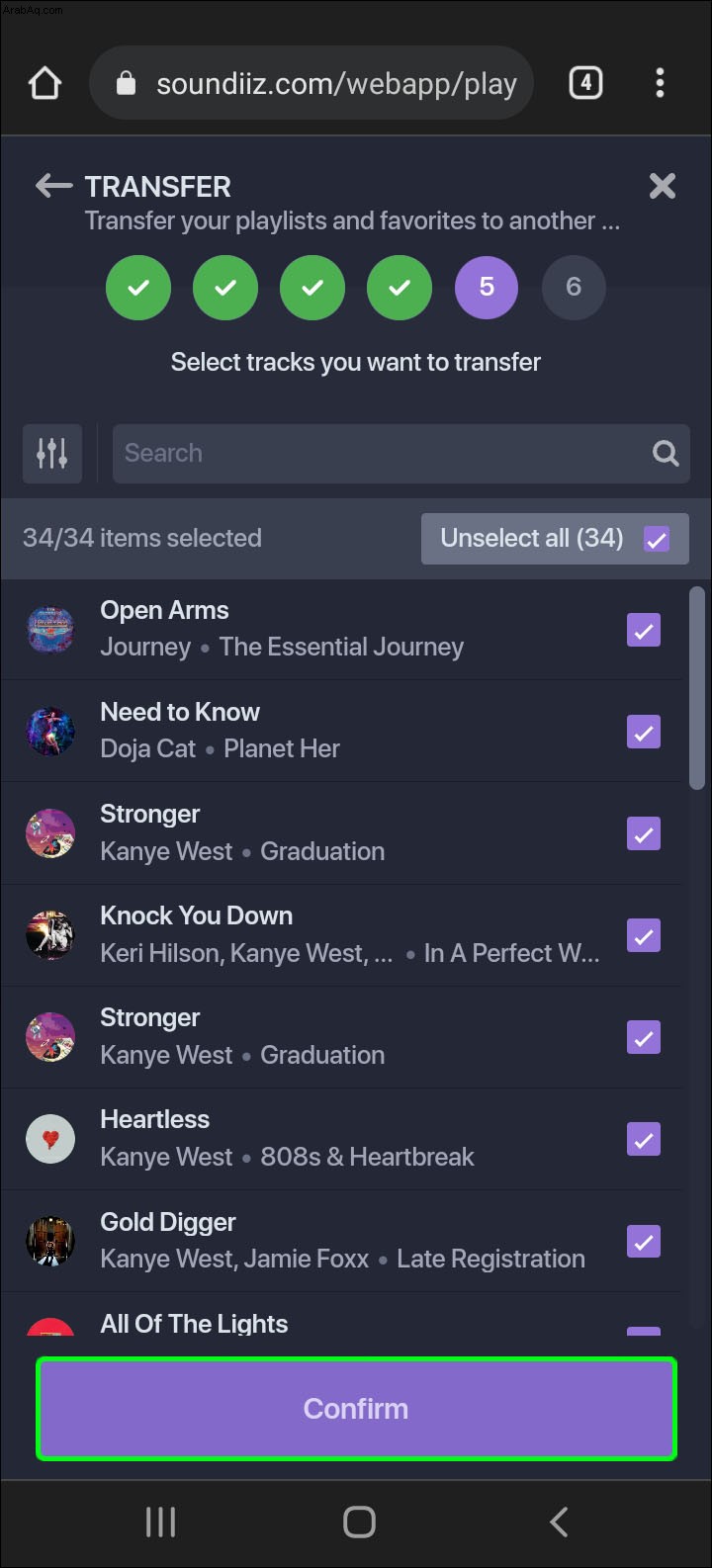
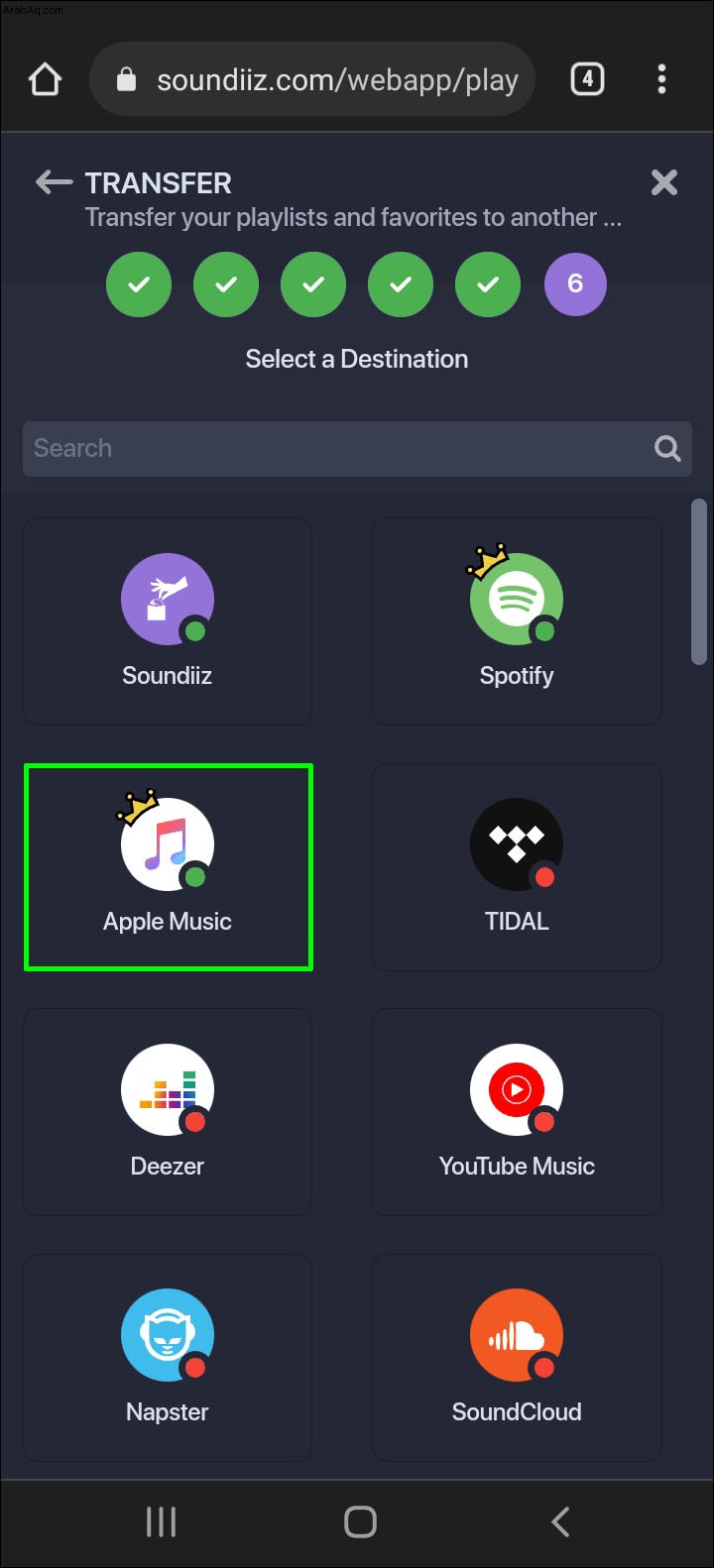
هذا كل ما في الامر. لاحظ أنه يمكنك فقط تحويل قائمة تشغيل واحدة في كل مرة. ومع ذلك ، يسمح لك Soundiiz Premium بتحويل قوائم تشغيل متعددة في وقت واحد.
كيفية تحويل قائمة تشغيل Spotify إلى Apple Music من كمبيوتر شخصي
قد يكون من الأسهل نقل قائمة تشغيل من Spotify إلى Apple Music باستخدام جهاز كمبيوتر نظرًا لوجود العديد من مواقع الويب للاختيار من بينها. سنستخدم TunemyMusic. اتبع الخطوات أدناه لمعرفة كيفية القيام بذلك:
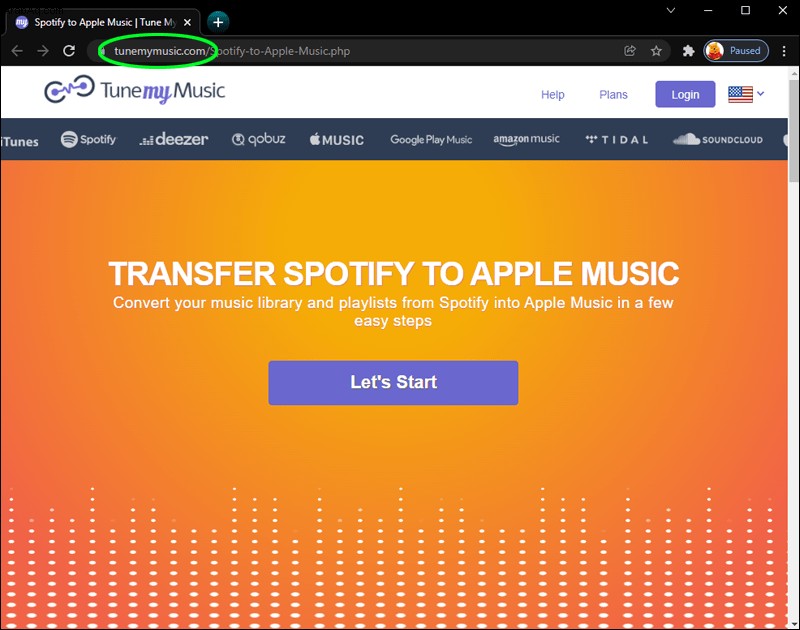
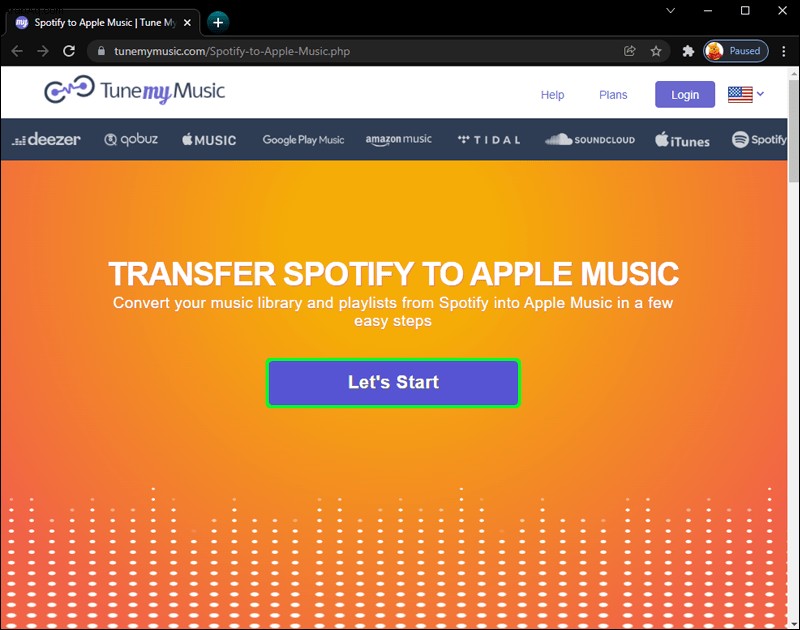
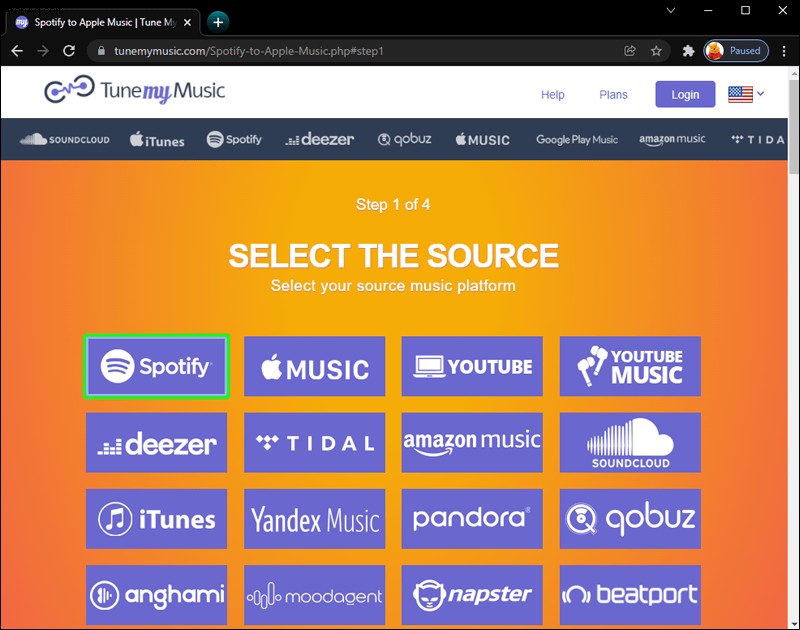
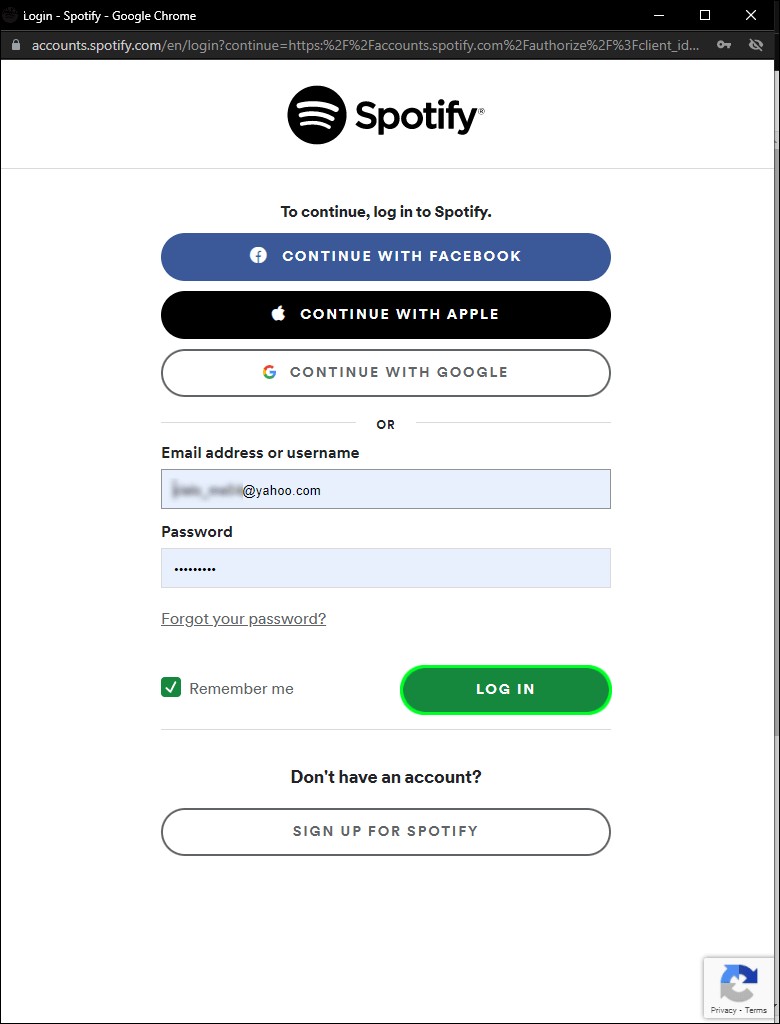
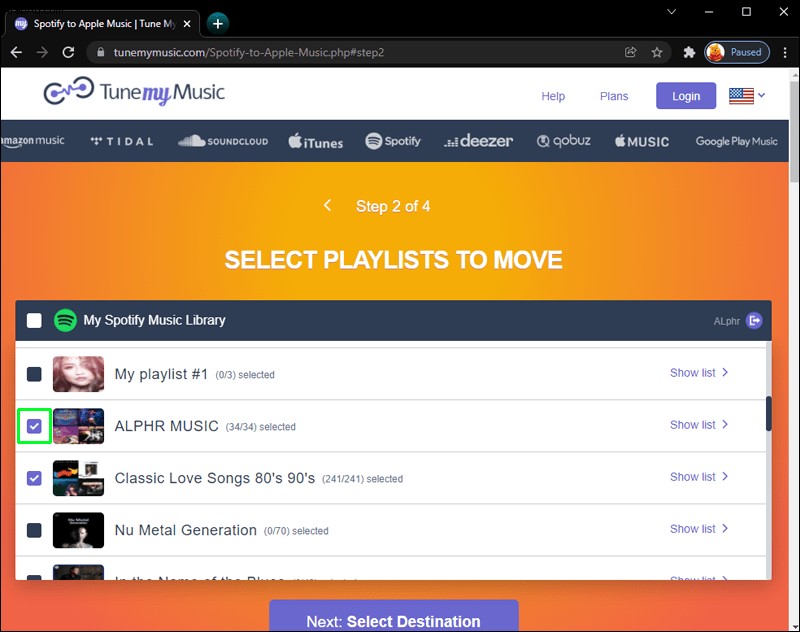
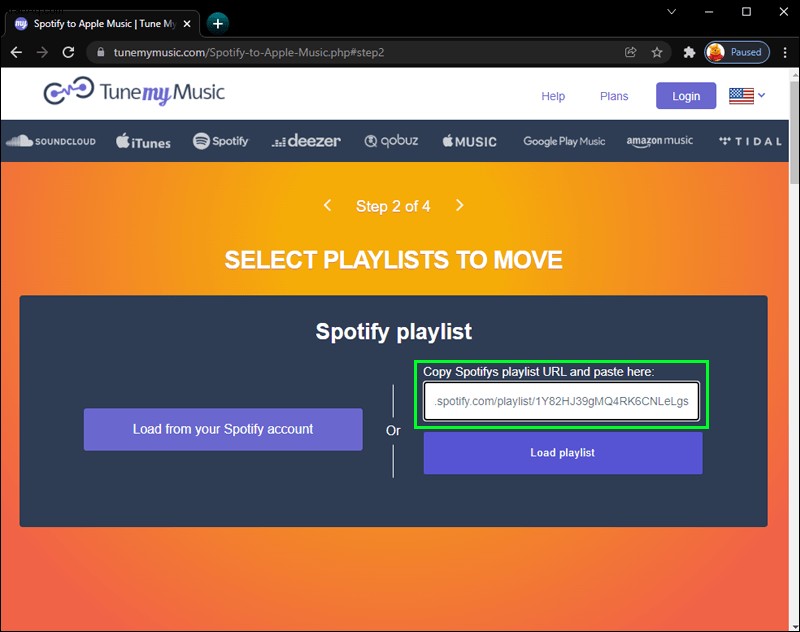
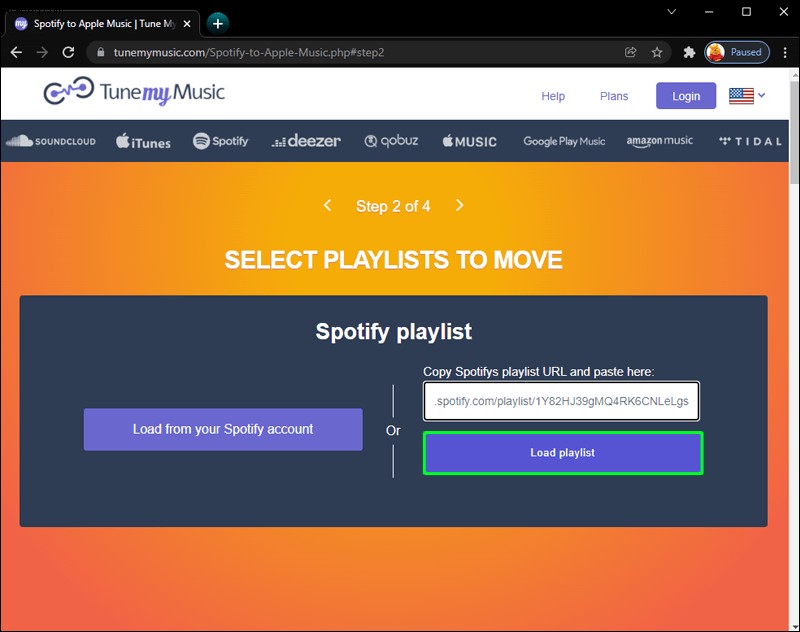
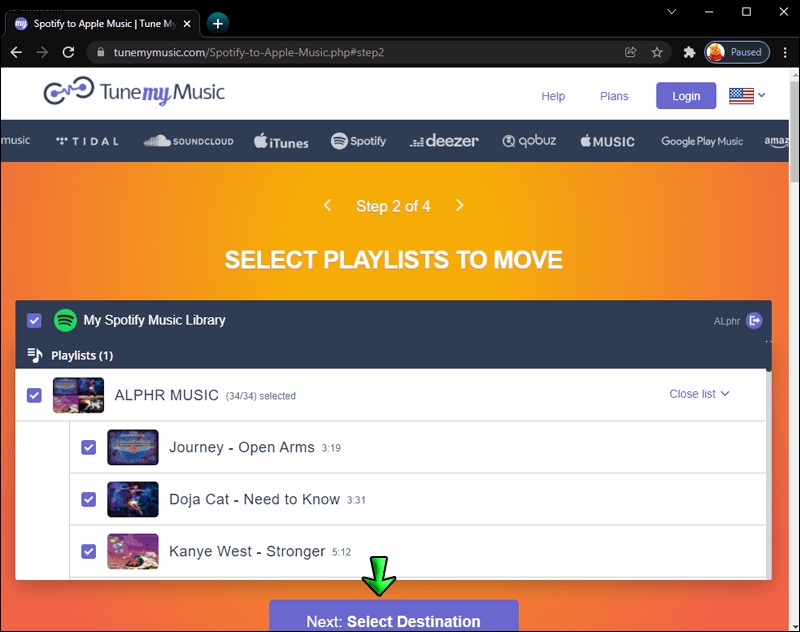
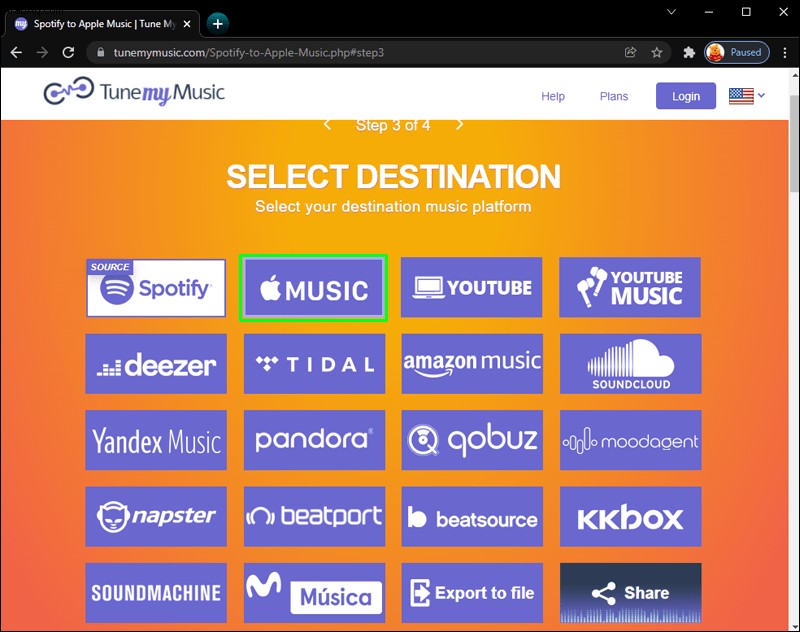
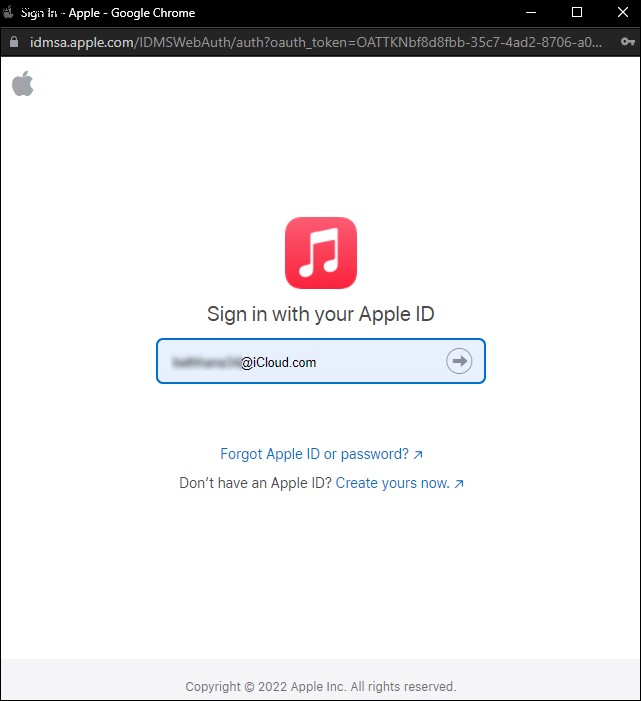
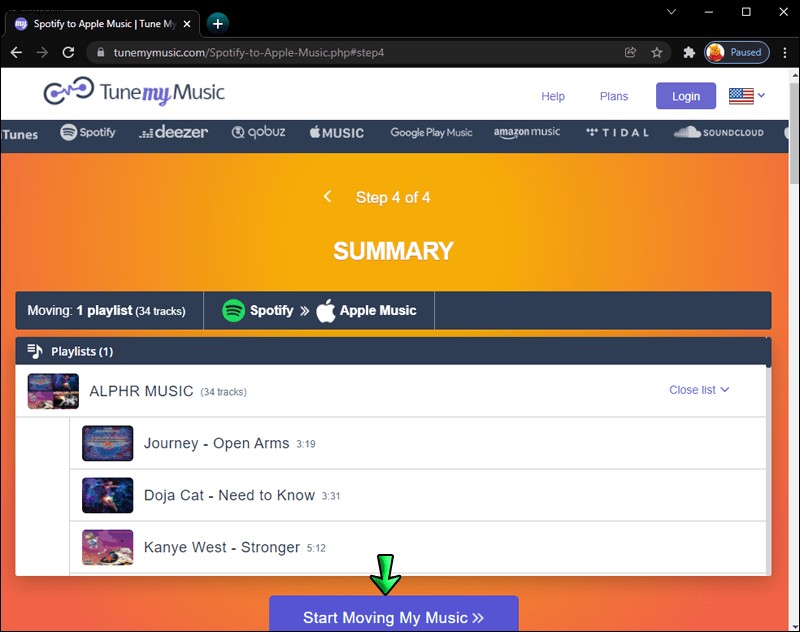
هل يمكنك تحويل قائمة تشغيل Spotify إلى Apple Music بدون اشتراك؟
Apple Music هي خدمة قائمة على الاشتراك ، ولكن يمكنك استخدام تطبيق دفق الموسيقى هذا مجانًا. ومع ذلك ، فإن تجربة دفق الموسيقى الخاصة بك محدودة للغاية. على سبيل المثال ، يمكنك فقط الاستماع إلى الأغاني التي قمت بتنزيلها أو تسجيلها أو نقلها من جهاز الكمبيوتر الخاص بك في مكان آخر. هناك فترة تجريبية مجانية لمدة ثلاثة أشهر لمن يرغبون في الاشتراك.
إذا كنت ترغب في تجربة أي من تطبيقات تحويل قائمة التشغيل التي أدرجناها في الأقسام السابقة ، فسيتعين عليك الاشتراك باستخدام معرف Apple الخاص بك. لذلك ، تحتاج إلى اشتراك Apple Music إذا كنت تريد نقل قوائم التشغيل الخاصة بك من Spotify إلى Apple Music. الطريقة الأخرى الوحيدة هي تنزيل الأغاني ونقلها إلى Apple Music يدويًا.
تحويل قائمة تشغيل Spotify إلى Apple Music Online
إذا كنت ترغب في نقل قائمة التشغيل الخاصة بك من Spotify إلى Apple Music عبر الإنترنت ، فإن أيًا من تطبيقات تحويل الموسيقى المذكورة أعلاه سيفعل ذلك لأنك ستحتاج إلى اتصال بالإنترنت لاستخدامها. SongShift هي الخدمة الوحيدة التي تأتي مع تطبيق للجوال ، على الرغم من أنها متاحة فقط لأجهزة iOS.
إذا كنت تفضل استخدام جهاز الكمبيوتر الخاص بك لنقل قوائم التشغيل من Spotify إلى Apple Music ، فهناك العديد من الخدمات عبر الإنترنت التي يمكنك استخدامها. بصرف النظر عن Soundiiz و TunemyMusic ، يمكنك أيضًا استخدام Free Your Music. يمكنك تنزيل هذا التطبيق لأجهزة macOS و Windows و iOS و Android.
يعمل بنفس طريقة الخدمات الثلاث الأخرى. وإليك كيفية استخدامها لتحويل قائمة تشغيل Spotify إلى Apple Music:
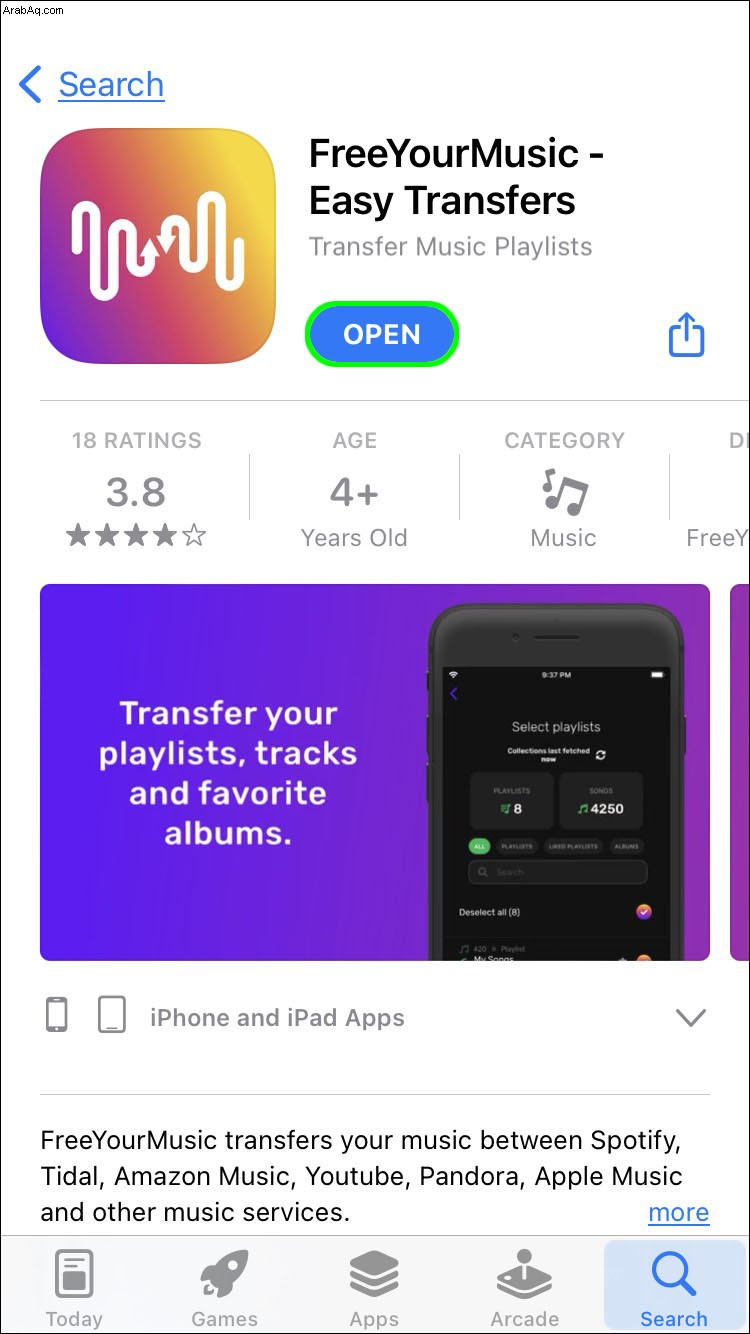
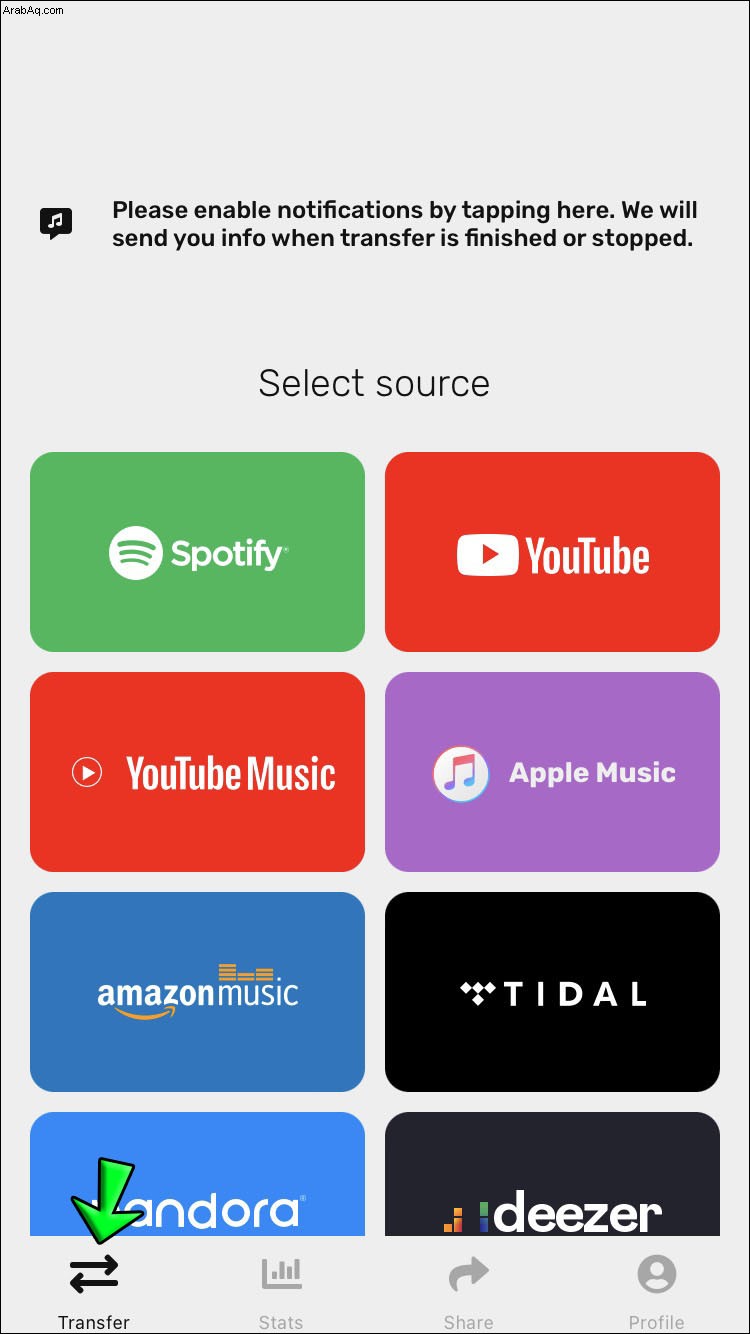
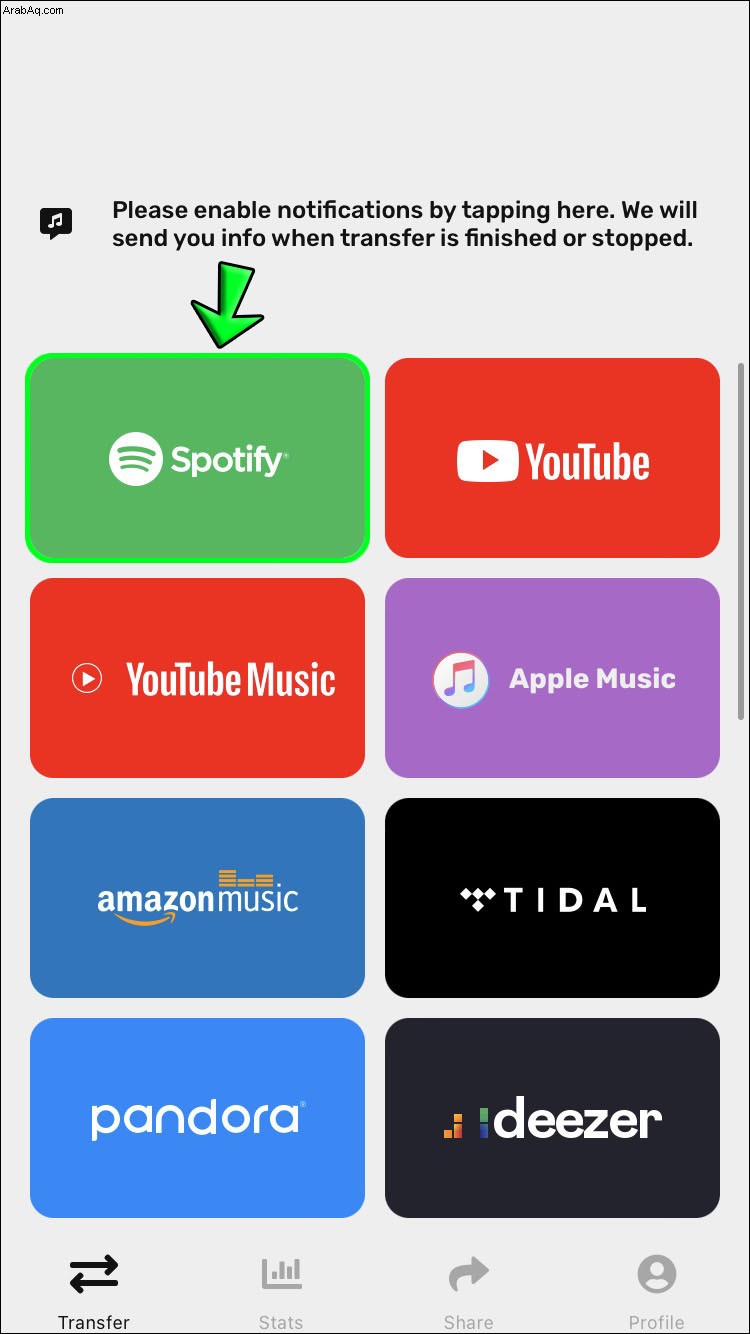
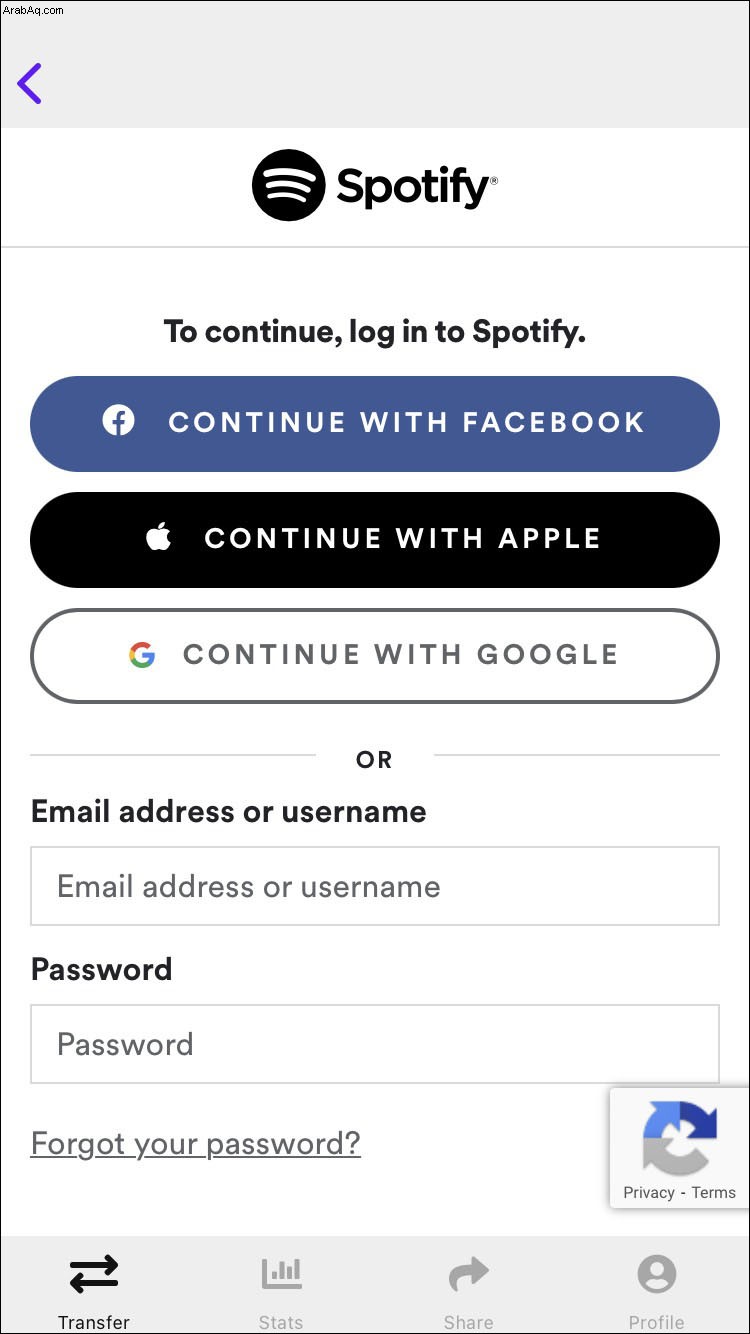
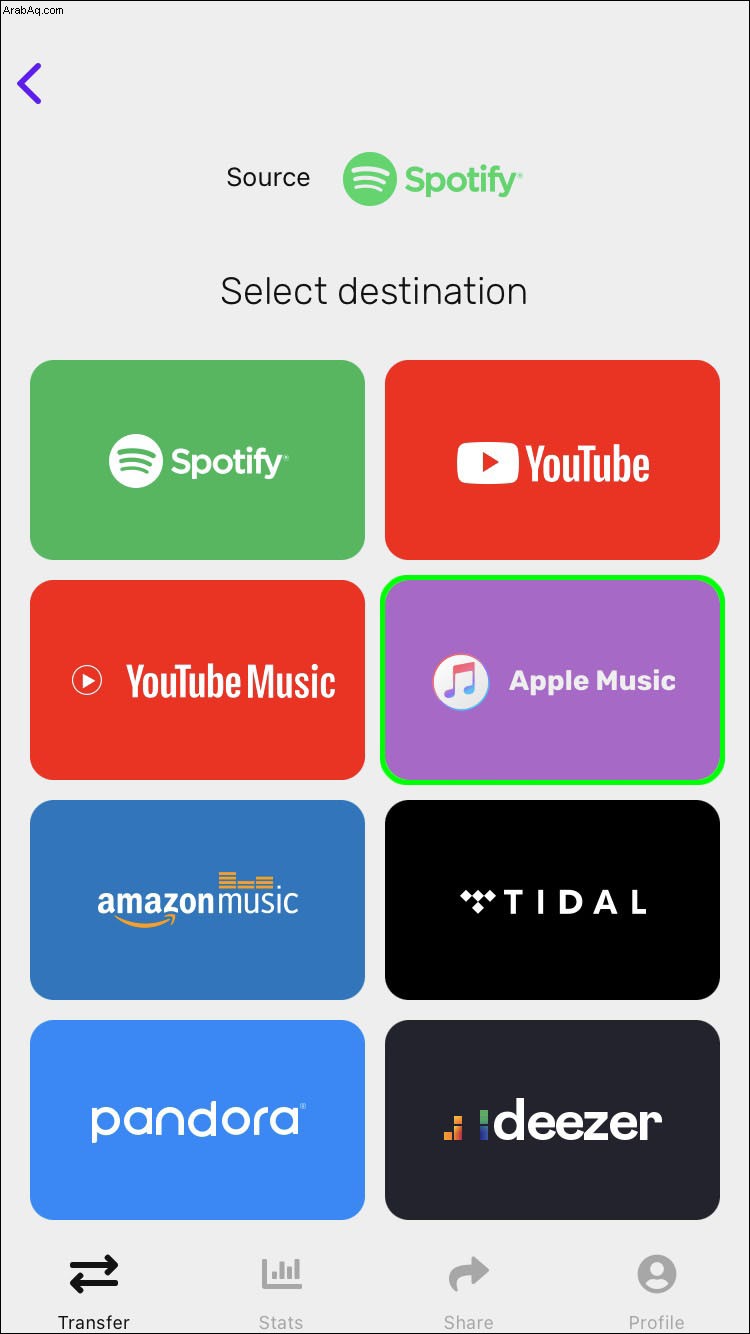
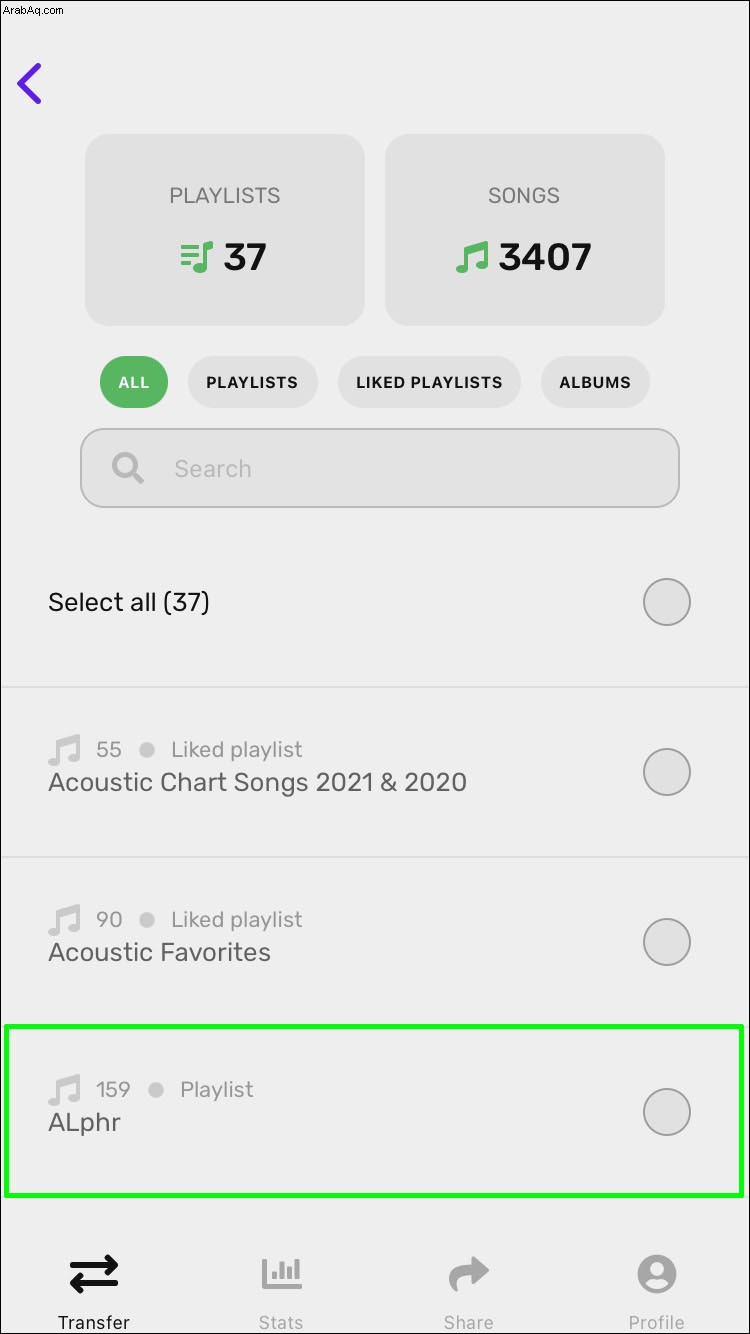
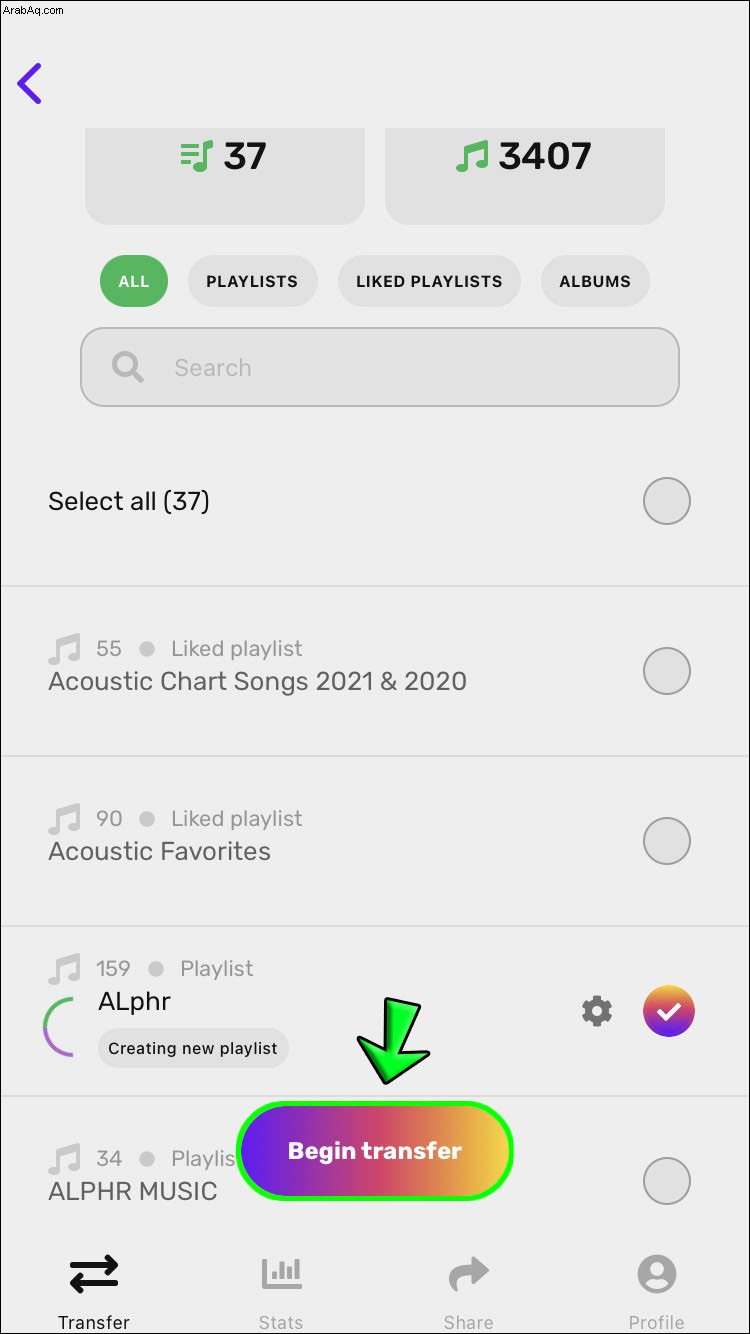
تحويل قائمة تشغيل Spotify إلى Apple Music Free
الخبر السار هو أن جميع التطبيقات والخدمات التي ذكرناها في هذه المقالة مجانية. يأتي بعضها مع إصدارات Premium تقدم المزيد من الميزات.
على سبيل المثال ، يتيح لك Soundiiz Premium نقل العديد من قوائم تشغيل Spotify في وقت واحد. بالإضافة إلى ذلك ، يمكنك تحويل الألبومات والأغاني وكامل أعمال الفنان من Spotify باستخدام الإصدار المميز من هذا التطبيق. الشيء نفسه ينطبق على تطبيق Free My Music. باستخدام الإصدار المجاني ، يمكنك فقط تحويل قائمة تشغيل واحدة من Spotify في كل مرة. في المقابل ، يمنحك الإصدار المميز خيار نقل عدد غير محدود من قوائم التشغيل من Spotify إلى Apple Music والعكس.
أسئلة شائعة إضافية
كيف يمكنني التصدير من قائمة التشغيل الخاصة بي في Spotify؟
يبدو تصدير قوائم التشغيل الخاصة بك من Spotify مختلفًا اعتمادًا على التطبيق الذي تختاره لتحويلها إلى خدمة بث أخرى. لا يمكنك تصدير قوائم التشغيل الخاصة بك على Spotify من التطبيق نفسه ، ولا يمكن إكمال هذه العملية إلا عبر خدمة تحويل الموسيقى.
قبل أن تتمكن من تصدير قائمة تشغيل Spotify ، تحتاج إلى تسجيل الدخول إلى حسابك داخل تطبيق تحويل الموسيقى. تحتاج أيضًا إلى منح التطبيق إذنًا للوصول إلى بيانات Spotify الخاصة بك ونقلها. بمجرد منح التطبيق إذنًا للقيام بذلك ، يمكنك تصدير أي قائمة تشغيل من مكتبة Spotify الخاصة بك.
تحتاج عادةً إلى تحديد قائمة التشغيل ونقلها إلى خدمة بث موسيقى أخرى ، مثل Apple Music. تقوم بعض تطبيقات تحويل الموسيقى بنقل قوائم التشغيل التي تحتوي على عدد محدود من الأغاني فقط. من الممكن أيضًا ألا تكون أغنية واحدة من قائمة التشغيل الخاصة بك على Spotify متاحة على الأنظمة الأساسية الأخرى ، وفي هذه الحالة سيتجاهلها التطبيق.
استمتع بتجربة بث الموسيقى الجديدة
هناك العديد من التطبيقات والمواقع الإلكترونية التي يمكنك استخدامها لتحويل قوائم التشغيل الخاصة بك على Spotify إلى Apple Music. لن تحتاج حتى إلى إنشاء حساب أو الدفع مقابل خدماتهم. بمجرد نقل قوائم التشغيل الخاصة بك ، يمكنك الاستمتاع بها على تطبيق دفق الموسيقى الجديد.
هل سبق لك أن قمت بتحويل قائمة تشغيل Spotify إلى Apple Music من قبل؟ ما التطبيق أو موقع الويب التابع لجهة خارجية الذي استخدمته للقيام بذلك؟ أخبرنا في قسم التعليقات أدناه.